Carissimi,
rapido intervento sul blog per "passarvi" due segnalazioni di sicuro interesse.
Innanzi tutto la disponibilità del primo Service Pack per ArcGIS 10 (compresa versione demo).
Lo potete scaricare - gratuitamente - dal seguente link:
http://resources.arcgis.com/content/patches-and-service-packs?fa=viewPatch&PID=17&MetaID=1685
Non mi stancherò mai di ripeterlo: l'utilità dei service pack è indiscutibile!
In particolare per le versioni "giovani" (circa 4 mesi di vita) e così ricche di novità, migliorie e interventi di base come la 10.
Non a caso questo Service Pack è caratterizzato da una lista di interventi veramente corposa, la trovate al seguente link:
http://downloads2.esri.com/support/downloads/other_/ArcGIS-10sp1-issues.htm
Nei prossimi giorni la leggerò con attenzione per segnalarvi - spero! - qualche bella sorpresa...
Intanto una sorpresa - ed anche questa è una bella novità! - l'ha già fatta ESRI Italia con il suo nuovo listino: sono infatti previste una serie di promozioni - veramente vantaggiose! - che interessano diversi software ESRI.
Tra questi il mitico ArcView - ovviamente! - ma anche tutte le estensioni desktop (3D Analyst, Spatial Analyst, ecc...), ArcEditor e ArcGIS Server.
Nella veste di "blogger" NON sono però autorizzato a fornire maggiori informazioni.
Per conoscere tutti i dettagli della promozione dovreste quindi contattarmi nel mio ruolo aziendale: trovate tutti i miei riferimenti su http://www.studioat.it/
Mi sembra anche doveroso ricordare che Esri Italia ha istituito una rete di aziende "certificate" - tra queste Studio A&T srl - operanti su tutto il territorio nazionale e in grado di fornire le informazioni e il supporto tecnico necessario per acquistare/utilizzare i software ArcGIS.
In tal senso è utile precisare che l'unico vero elenco ufficiale è quello pubblicato da ESRI Italia al seguente link:
http://www.esriitalia.it/index.php?option=com_bp&Itemid=286&lang=it
Diffidate quindi delle imitazioni!!!
Rivolgetevi sempre e comunque ad un'azienda aderente al programma Business Partner (BP) Esri Italia e NON a terze parti. Mi sembra inutile spiegarne i motivi...
Contattate quindi il BP di vostra fiducia oppure - se non avete già un riferimento - rivolgetevi al sottoscritto.
Ribadisco il concetto:
se avevate rimandato a tempi migliori l'acquisto di qualche licenza ArcGIS (magari un 2° ArcView oppure un'estensione), allora quel momento è arrivato!
Scadenza promozione: 20 dicembre 2010.
Un caro saluto.
PaoloGIS
venerdì 12 novembre 2010
lunedì 30 agosto 2010
Novità di fine estate: finalmente la demo di ArcGIS Desktop 10 !!!
Revisioni e note:
- 14/05/2013 - Pubblicato su Esri ItaliaTV un ottimo video, chiaro e completo, che illustra come scaricare, installare ed attivare la versione demo.
- 31/08/2012 - Da qualche settimana è disponibile la demo della nuovissima versione 10.1, che sostituisce quindi la precedente versione "evaluation". Questo post risulta quindi "superato" per alcune considerazioni, mentre altre - molte altre - mantengono comunque la loro validità. Il link per il download è sempre lo stesso e la demo comprende ora anche il livello "Advanced" (ex ArcInfo). La procedura completa per il download, installazione e attivazione, è molto ben illustrata nelle pagine collegate al link qui sopra... buona valutazione!
- 22/03/2011 - Inserito passaggio relativo all'installazione del Service Pack 1
- 16/12/2010 - Da alcuni giorni è possibile richiedere la demo di ArcGIS Desktop anche dalla home page del sito di Esri Italia. La procedura è un pò diversa rispetto a quanto ho illustrato nell'articolo. Inoltre è previsto l'invio del DVD di installazione invece del download della corrispondente immagine (un file di oltre 3Gb!): i tempi di consegna si allungano ma questa modalità risolve i problemi di chi non possiede un'idonea connessione internet. Per ricevere la demo occorre compilare una form che chiede di segnalare se siete già in contatto con un Business Partner di Esri Italia, non abbiate dubbi: Studio A&T srl !
Cari utenti ArcGIS,
l'estate volge al termine e il periodo è propizio per pubblicare un nuovo post.
In effetti la calma "irreale" di questi giorni mi ha permesso - in attesa della piena ripresa delle attività - di dedicarmi un pò al blog, ultimamente un pò trascurato...
Vorrei però ribadire, come già segnalato in alcuni commenti, che non si tratta di mancanza di entusiasmo o di idee, anzi! Quello che manca davvero è il tempo e la "freschezza" per coltivare - come si deve - questa mia piccola iniziativa...
I lettori più attenti avranno certamente notato che settimana scorsa ho risposto ad una serie di richieste "inevase" e, con l'occasione, ho anche leggermente rivisto e integrato alcuni articoli. Nel prossimo articolo mi riprometto di evidenziare gli interventi più interessanti, giusto per evitare che passino inosservati...
In questo post, invece, voglio dare precedenza ad una notizia piuttosto importante: finalmente è disponibile la versione dimostrativa di ArcGIS Desktop 10 !!!
Vi ricordo che la versione demo di ArcGIS Desktop prevede le licenze ArcView, ArcEditor e TUTTE le estensioni desktop (3D Analyst, Spatial Analyst, Network Analyst, ecc...). Il software è identico a quello in commercio e può essere utilizzato per ben 60 giorni a decorrere dalla data di attivazione.
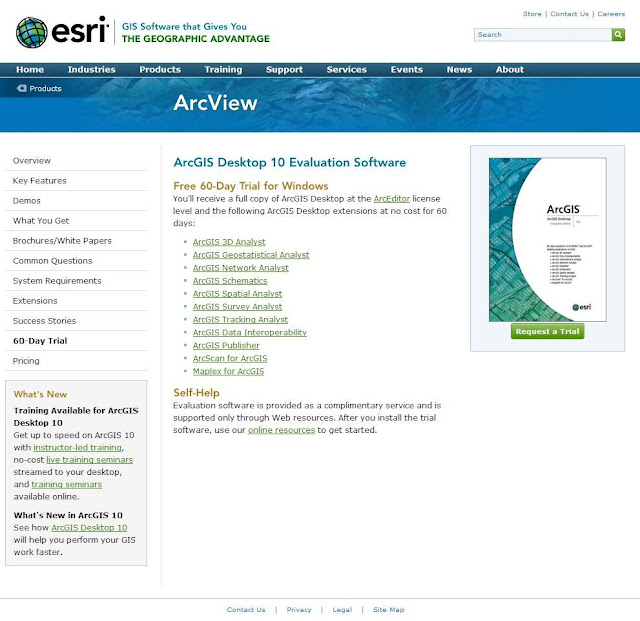
Avrei voluto segnalarvelo prima ma finora sono stato ingannato dalla scritta "The ArcGIS 10 evaluation will be available soon" che campeggia - ancora oggi - nella pagina dedicata alla demo della versione 9.3.1. Poco importa...
Come ben sapete l'estate è stata caratterizzata da molte novità legate alla tecnologia ArcGIS e, ovviamente, la scena è stata monopolizzata dal rilascio, il 29 giugno scorso, della versione 10 ( http://www.esri.com/news/releases/10_2qtr/arcgis10-download.html ).
Nonostante siano trascorsi ben 2 mesi, devo ammettere di non averla ancora utilizzata come "vero" strumento di lavoro - mi riferisco in particolare al mitico ArcView - limitandomi semmai a qualche sporadico utilizzo, legato più ad una curiosità "infantile" - quasi fosse un nuovo gioco - che ad una reale necessità.
I primissimi codici per eseguire il download della nuova versione sono stati inviati da ESRI Italia già nel mese di luglio. La modalità di rilascio, infatti, non prevede più (se non su esplicita richiesta) il classico "media kit", sostituito ora con una comoda e rapida (dipende però dalla vostra linea ADSL!) procedura web.
La versione 10 è quindi regolarmente disponibile e non escludo che qualche utente italiano sia già "operativo". Entro settembre quasi tutti gli utenti - intendo quelli coperti da manutenzione - riceveranno i codici personali (ovvero le "credenziali") che abilitano a scaricare ed attivare il software.
I tempi sono quindi maturi per cimentarmi veramente nell'utilizzo di questa nuova ed importante release.
Ma per un articolo dedicato, intendo la classica "prova su strada", mi prendo ancora qualche settimana, per ora mi limito a segnalarvi come scaricare la versione demo di ArcGIS Desktop 10.
Ovviamente, sebbene sia cambiata la versione, valgono ancora tutte le considerazioni generali che avevo espresso nell'articolo del 31 marzo 2010 - uno dei più letti di questo blog: "Quattro buoni motivi per richiedere la demo di ArcGIS Desktop (ArcView, ArcEditor e tutte le estensioni)".
La procedura inizia con l'accesso alla pagina del sito ESRI - vedi precedente figura - raggiungibile al seguente link http://www.esri.com/software/arcgis/arcview/eval/evaluate.html .
Da qui, cliccando sul tasto "Request a Trial", si accede alla form qui sotto che vi chiede di inserire il vostro ESRI GLOBAL ACCOUNT.
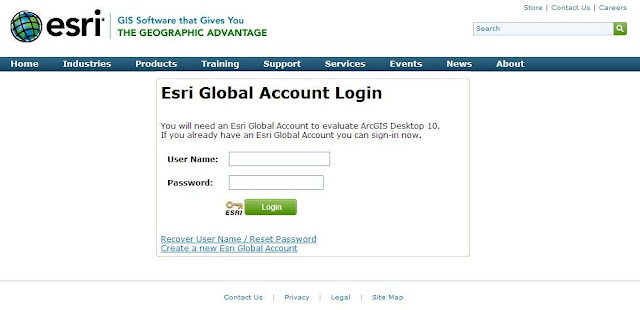
Personalmente lo avevo già attivato tempo fa e quindi, una volta inserito, mi è stata proposta una form già pre-compilata con i miei dati, da integrare però con alcune informazioni aggiuntive (ESRI vuole conoscerci un pochino meglio!).
Ne deriva che il download è consentito solo a chi dispone di un proprio account.
Giusto per fugare qualsiasi dubbio, ricordo a tutti che la procedura per creare un ESRI global account è semplicissima e totalmente "free".
Con riferimento alla precedente figura, è sufficiente cliccare sul link "Create a new Esri Global Account" e inserire i dati richiesti nella form qui sotto:
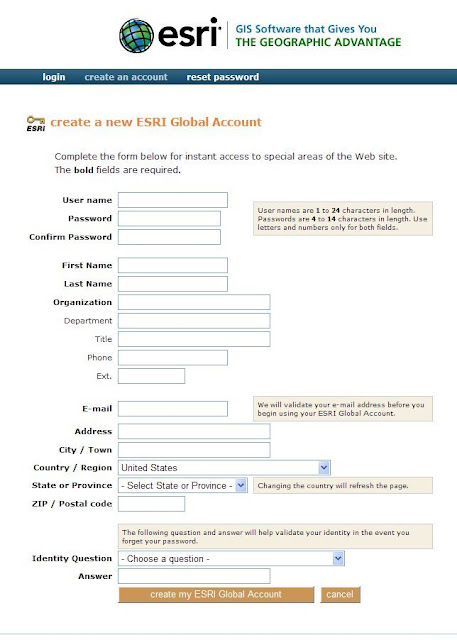
Superato questo step, verrà visualizzata la pagina qui sotto.
Come vedete esiste ancora la possibilità di richiedere un DVD, ma direi di considerarla una procedura d'altri tempi...
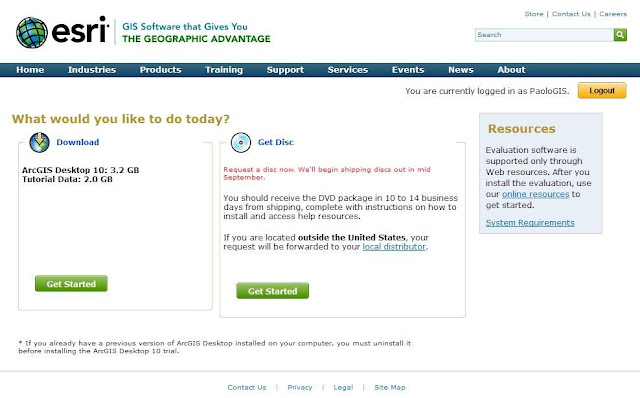
Tenete presente che si tratta dell'immagine del DVD di installazione: in pratica un file compresso con dimensioni superiori ai 3Gb! Serve quindi una linea piuttosto veloce e anche un bel pò di tempo per completare il processo (nel mio caso oltre 4 ore!).
Noterete anche che i tutorials non sono compresi in questo DVD, per averli occorre scaricare un secondo file: altri 2Gb di dati!
Agendo quindi sul tasto "Get Started", verrà mostrata l'immagine qui sotto che informa l'utente circa le due modalità previste per effettuare il download.
La prima, consigliata da ESRI, avviene tramite una utility (ESRI Download Manager) che assicura un miglior controllo del processo e prevede anche - considerata la dimensione dei files - la possibilità di interrompere e/o riprendere la procedura.
La seconda è invece la modalità classica ...
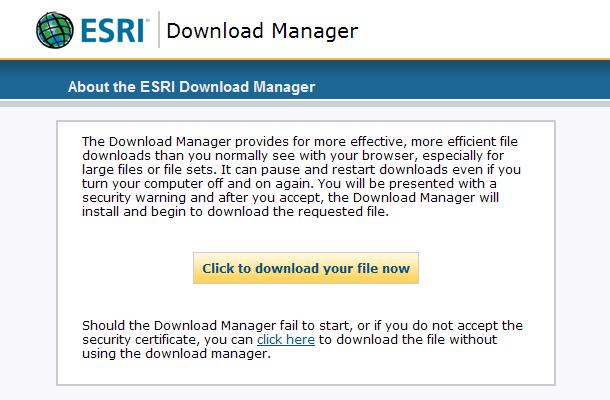
L'ultima schermata (vedi sotto) riporta le istruzioni princpali per effettuare l'installazione e, soprattutto, il codice "EVA" (evaluation) necessario per attivare il software. Da notare che lo stesso codice sarà inviato anche all'indirizzo di posta associato al vostro ESRI global account.
Cliccando poi sui tasti "download" a fondo pagina, attiverete il processo...
Come si legge qui sopra, una volta estratta dal file compresso l'immagine del DVD di installazione (ad esempio utilizzando 7-Zip o WinRAR), potrete lanciare manualmente il file esri.exe per visualizzare la form qui sotto.
Cliccando poi sulla voce "Setup" sul rigo "ArcGIS Desktop", lancerete l'installazione vera e propria, al termine della quale dovrete inserire il codice di attivazione della versione demo.
ATTENZIONE: come ben evidenziato in questa form, l'installazione della versione 10 richiede la rimozione di precedenti versione di ArcGIS. Evitate quindi di installare la demo su un PC "operativo", oppure fatelo utilizzando a tale scopo una macchina virtuale...
Terminata la fase di installazione apparirà - o dovrebbe apparire - il messaggio ArcGIS Desktop 10 has been succesfully installed.
Cliccando poi sul tasto Finish potrete passare alla fase successiva, avviando cioè la procedura di attivazione del software: l'immagine qui sotto mostra appunto la form iniziale. Selezionate la voce ArcEditor (single use) e poi agite sul tasto Authorize now per proseguire...
Qualora non apparisse la form qui sopra (non si sa mai!), sarà sufficiente avviare l'applicazione ArcGIS Administrator (Start-> Tutti i programmi->ArcGIS) e cliccare sulla voce Desktop.
Stessa procedura nel caso decideste di abbandonare la fase di attivazione - agendo quindi sul tasto Cancel - per procedervi in un secondo momento.
Come ultimo passo - comunque importantissimo - ricordatevi di installare il service pack 1.
L'utilità dei service pack è indiscutibile, in particolare per le versioni - come ArcGIS 10 - "giovani" e molto ricche di novità, migliorie e interventi di base.
Per tutti i dettagli fate riferimento all'articolo del 12 novembre 2010.
Per chiarire eventuali dubbi circa la procedura di installazione, potete consultare la relativa documentazione (Install Guide) oppure - meglio ancora - consultare la pagina ArcGIS Desktop Evaluation Help: qui troverete le risposte (rapide e molto "efficaci") alle domande più comuni.
Se prima di installare la demo volete invece documentarvi sulle tante novità introdotte da questa nuova versione, non avete che l'imbarazzo della scelta: il sito http://www.esri.com/ è infatti ricchissimo di informazioni, tutte - ovviamente - in lingua inglese.
Personalmente ritengo molto utile iniziare dalla guida in linea, raggiungibile al seguente link http://help.arcgis.com/en/arcgisdesktop/10.0/help/index.html . Una "risorsa" che dovrebbe rappresentare il riferimento principale per qualsiasi utente ArcGIS.
Se invece preferite un approccio un pochino più semplice - particolarmente adatto a chi mal sopporta la lingua inglese - vi suggerisco un rapida lettura dell'ultimo post di NicoGIS ( http://nicogis.blogspot.com/2010/08/10-di-nome-e-di-fatto.html ). Il mio collega si è infatti cimentato nella traduzione di un lungo documento che sintetizza tutte le principali caratteristiche della nuova release.
Altre informazioni in lingua italiana sono - ovviamente - disponibili sul sito di Esri Italia.
Come sempre si attendono commenti e considerazioni, a voi la parola!
Saluti
PaoloGIS
- 14/05/2013 - Pubblicato su Esri ItaliaTV un ottimo video, chiaro e completo, che illustra come scaricare, installare ed attivare la versione demo.
- 31/08/2012 - Da qualche settimana è disponibile la demo della nuovissima versione 10.1, che sostituisce quindi la precedente versione "evaluation". Questo post risulta quindi "superato" per alcune considerazioni, mentre altre - molte altre - mantengono comunque la loro validità. Il link per il download è sempre lo stesso e la demo comprende ora anche il livello "Advanced" (ex ArcInfo). La procedura completa per il download, installazione e attivazione, è molto ben illustrata nelle pagine collegate al link qui sopra... buona valutazione!
- 22/03/2011 - Inserito passaggio relativo all'installazione del Service Pack 1
- 16/12/2010 - Da alcuni giorni è possibile richiedere la demo di ArcGIS Desktop anche dalla home page del sito di Esri Italia. La procedura è un pò diversa rispetto a quanto ho illustrato nell'articolo. Inoltre è previsto l'invio del DVD di installazione invece del download della corrispondente immagine (un file di oltre 3Gb!): i tempi di consegna si allungano ma questa modalità risolve i problemi di chi non possiede un'idonea connessione internet. Per ricevere la demo occorre compilare una form che chiede di segnalare se siete già in contatto con un Business Partner di Esri Italia, non abbiate dubbi: Studio A&T srl !
Cari utenti ArcGIS,
l'estate volge al termine e il periodo è propizio per pubblicare un nuovo post.
In effetti la calma "irreale" di questi giorni mi ha permesso - in attesa della piena ripresa delle attività - di dedicarmi un pò al blog, ultimamente un pò trascurato...
Vorrei però ribadire, come già segnalato in alcuni commenti, che non si tratta di mancanza di entusiasmo o di idee, anzi! Quello che manca davvero è il tempo e la "freschezza" per coltivare - come si deve - questa mia piccola iniziativa...
I lettori più attenti avranno certamente notato che settimana scorsa ho risposto ad una serie di richieste "inevase" e, con l'occasione, ho anche leggermente rivisto e integrato alcuni articoli. Nel prossimo articolo mi riprometto di evidenziare gli interventi più interessanti, giusto per evitare che passino inosservati...
In questo post, invece, voglio dare precedenza ad una notizia piuttosto importante: finalmente è disponibile la versione dimostrativa di ArcGIS Desktop 10 !!!
Vi ricordo che la versione demo di ArcGIS Desktop prevede le licenze ArcView, ArcEditor e TUTTE le estensioni desktop (3D Analyst, Spatial Analyst, Network Analyst, ecc...). Il software è identico a quello in commercio e può essere utilizzato per ben 60 giorni a decorrere dalla data di attivazione.
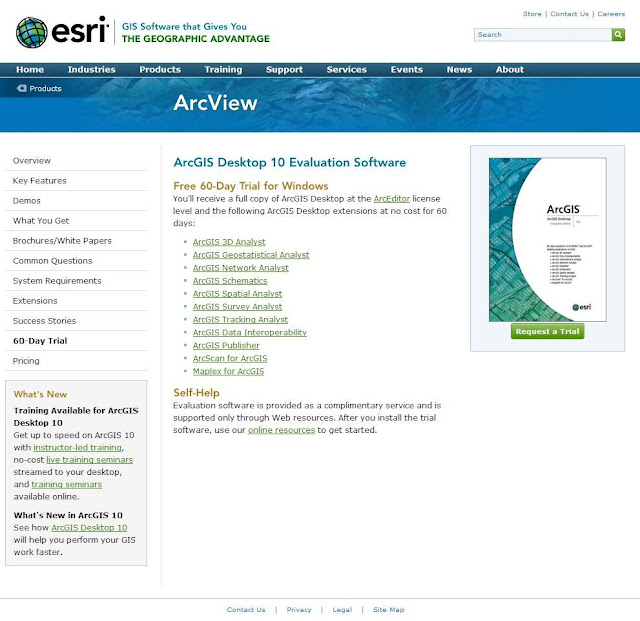
Avrei voluto segnalarvelo prima ma finora sono stato ingannato dalla scritta "The ArcGIS 10 evaluation will be available soon" che campeggia - ancora oggi - nella pagina dedicata alla demo della versione 9.3.1. Poco importa...
Come ben sapete l'estate è stata caratterizzata da molte novità legate alla tecnologia ArcGIS e, ovviamente, la scena è stata monopolizzata dal rilascio, il 29 giugno scorso, della versione 10 ( http://www.esri.com/news/releases/10_2qtr/arcgis10-download.html ).
Nonostante siano trascorsi ben 2 mesi, devo ammettere di non averla ancora utilizzata come "vero" strumento di lavoro - mi riferisco in particolare al mitico ArcView - limitandomi semmai a qualche sporadico utilizzo, legato più ad una curiosità "infantile" - quasi fosse un nuovo gioco - che ad una reale necessità.
I primissimi codici per eseguire il download della nuova versione sono stati inviati da ESRI Italia già nel mese di luglio. La modalità di rilascio, infatti, non prevede più (se non su esplicita richiesta) il classico "media kit", sostituito ora con una comoda e rapida (dipende però dalla vostra linea ADSL!) procedura web.
La versione 10 è quindi regolarmente disponibile e non escludo che qualche utente italiano sia già "operativo". Entro settembre quasi tutti gli utenti - intendo quelli coperti da manutenzione - riceveranno i codici personali (ovvero le "credenziali") che abilitano a scaricare ed attivare il software.
I tempi sono quindi maturi per cimentarmi veramente nell'utilizzo di questa nuova ed importante release.
Ma per un articolo dedicato, intendo la classica "prova su strada", mi prendo ancora qualche settimana, per ora mi limito a segnalarvi come scaricare la versione demo di ArcGIS Desktop 10.
Ovviamente, sebbene sia cambiata la versione, valgono ancora tutte le considerazioni generali che avevo espresso nell'articolo del 31 marzo 2010 - uno dei più letti di questo blog: "Quattro buoni motivi per richiedere la demo di ArcGIS Desktop (ArcView, ArcEditor e tutte le estensioni)".
La procedura inizia con l'accesso alla pagina del sito ESRI - vedi precedente figura - raggiungibile al seguente link http://www.esri.com/software/arcgis/arcview/eval/evaluate.html .
Da qui, cliccando sul tasto "Request a Trial", si accede alla form qui sotto che vi chiede di inserire il vostro ESRI GLOBAL ACCOUNT.
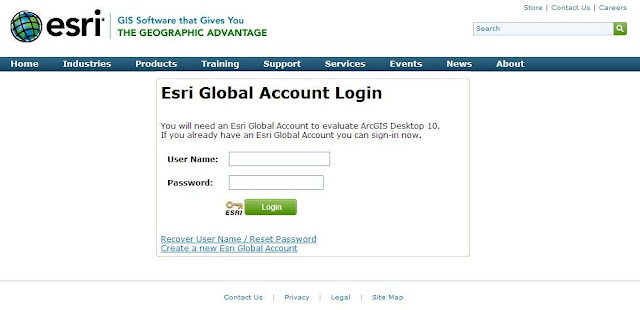
Personalmente lo avevo già attivato tempo fa e quindi, una volta inserito, mi è stata proposta una form già pre-compilata con i miei dati, da integrare però con alcune informazioni aggiuntive (ESRI vuole conoscerci un pochino meglio!).
Ne deriva che il download è consentito solo a chi dispone di un proprio account.
Giusto per fugare qualsiasi dubbio, ricordo a tutti che la procedura per creare un ESRI global account è semplicissima e totalmente "free".
Con riferimento alla precedente figura, è sufficiente cliccare sul link "Create a new Esri Global Account" e inserire i dati richiesti nella form qui sotto:
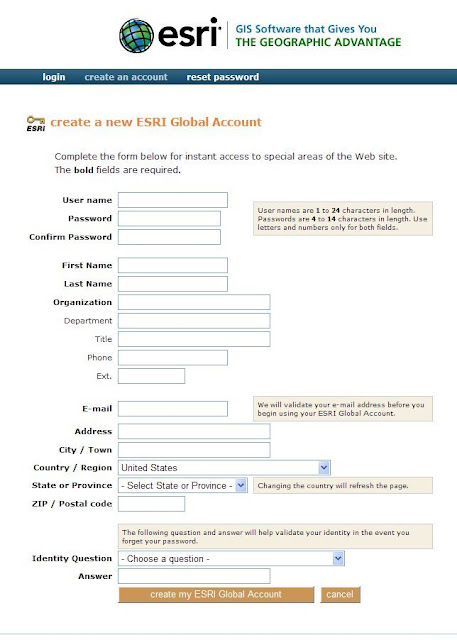
Superato questo step, verrà visualizzata la pagina qui sotto.
Come vedete esiste ancora la possibilità di richiedere un DVD, ma direi di considerarla una procedura d'altri tempi...
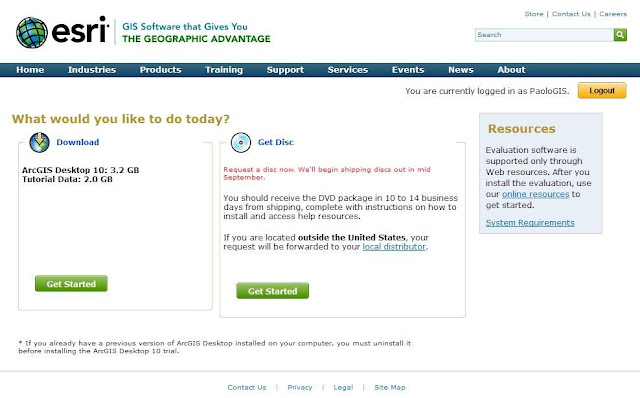
Tenete presente che si tratta dell'immagine del DVD di installazione: in pratica un file compresso con dimensioni superiori ai 3Gb! Serve quindi una linea piuttosto veloce e anche un bel pò di tempo per completare il processo (nel mio caso oltre 4 ore!).
Noterete anche che i tutorials non sono compresi in questo DVD, per averli occorre scaricare un secondo file: altri 2Gb di dati!
Agendo quindi sul tasto "Get Started", verrà mostrata l'immagine qui sotto che informa l'utente circa le due modalità previste per effettuare il download.
La prima, consigliata da ESRI, avviene tramite una utility (ESRI Download Manager) che assicura un miglior controllo del processo e prevede anche - considerata la dimensione dei files - la possibilità di interrompere e/o riprendere la procedura.
La seconda è invece la modalità classica ...
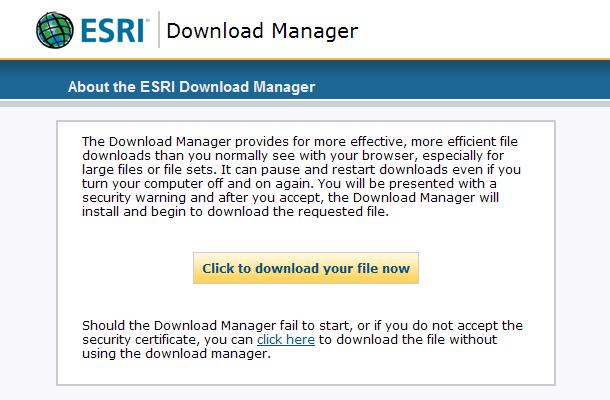
L'ultima schermata (vedi sotto) riporta le istruzioni princpali per effettuare l'installazione e, soprattutto, il codice "EVA" (evaluation) necessario per attivare il software. Da notare che lo stesso codice sarà inviato anche all'indirizzo di posta associato al vostro ESRI global account.
Cliccando poi sui tasti "download" a fondo pagina, attiverete il processo...
Come si legge qui sopra, una volta estratta dal file compresso l'immagine del DVD di installazione (ad esempio utilizzando 7-Zip o WinRAR), potrete lanciare manualmente il file esri.exe per visualizzare la form qui sotto.
Cliccando poi sulla voce "Setup" sul rigo "ArcGIS Desktop", lancerete l'installazione vera e propria, al termine della quale dovrete inserire il codice di attivazione della versione demo.
ATTENZIONE: come ben evidenziato in questa form, l'installazione della versione 10 richiede la rimozione di precedenti versione di ArcGIS. Evitate quindi di installare la demo su un PC "operativo", oppure fatelo utilizzando a tale scopo una macchina virtuale...
Terminata la fase di installazione apparirà - o dovrebbe apparire - il messaggio ArcGIS Desktop 10 has been succesfully installed.
Cliccando poi sul tasto Finish potrete passare alla fase successiva, avviando cioè la procedura di attivazione del software: l'immagine qui sotto mostra appunto la form iniziale. Selezionate la voce ArcEditor (single use) e poi agite sul tasto Authorize now per proseguire...
Qualora non apparisse la form qui sopra (non si sa mai!), sarà sufficiente avviare l'applicazione ArcGIS Administrator (Start-> Tutti i programmi->ArcGIS) e cliccare sulla voce Desktop.
Stessa procedura nel caso decideste di abbandonare la fase di attivazione - agendo quindi sul tasto Cancel - per procedervi in un secondo momento.
Come ultimo passo - comunque importantissimo - ricordatevi di installare il service pack 1.
L'utilità dei service pack è indiscutibile, in particolare per le versioni - come ArcGIS 10 - "giovani" e molto ricche di novità, migliorie e interventi di base.
Per tutti i dettagli fate riferimento all'articolo del 12 novembre 2010.
Per chiarire eventuali dubbi circa la procedura di installazione, potete consultare la relativa documentazione (Install Guide) oppure - meglio ancora - consultare la pagina ArcGIS Desktop Evaluation Help: qui troverete le risposte (rapide e molto "efficaci") alle domande più comuni.
Se prima di installare la demo volete invece documentarvi sulle tante novità introdotte da questa nuova versione, non avete che l'imbarazzo della scelta: il sito http://www.esri.com/ è infatti ricchissimo di informazioni, tutte - ovviamente - in lingua inglese.
Personalmente ritengo molto utile iniziare dalla guida in linea, raggiungibile al seguente link http://help.arcgis.com/en/arcgisdesktop/10.0/help/index.html . Una "risorsa" che dovrebbe rappresentare il riferimento principale per qualsiasi utente ArcGIS.
Se invece preferite un approccio un pochino più semplice - particolarmente adatto a chi mal sopporta la lingua inglese - vi suggerisco un rapida lettura dell'ultimo post di NicoGIS ( http://nicogis.blogspot.com/2010/08/10-di-nome-e-di-fatto.html ). Il mio collega si è infatti cimentato nella traduzione di un lungo documento che sintetizza tutte le principali caratteristiche della nuova release.
Altre informazioni in lingua italiana sono - ovviamente - disponibili sul sito di Esri Italia.
Come sempre si attendono commenti e considerazioni, a voi la parola!
Saluti
PaoloGIS
mercoledì 14 aprile 2010
Non c'è due senza tre: i raster del PCN scaricabili con i servizi WCS.
Revisioni e note:
- 13 aprile 2012: ATTENZIONE!
Nel mese scorso il PCN ha modificato le specifiche WCS, passando dalla versione 1.0.0 alla 1.1.2. Inoltre, con l'occasione, ha impostato diversamente nomi e caratteristiche dei servizi. In poche parole, questo articolo deve essere aggiornato... ma non ho tempo!!!
In attesa di farlo, ho inserito nell'articolo anche la stringa corretta, evidenziata in GIALLO.
Trovate ulteriori dettagli su questa soluzione speditiva - ma funzionante! - nel commento che ho inserito oggi in coda all'articolo (...in fondo, in fondo... 61° posizione!). Vi anticipo però che a me funziona SOLO utilizzando FIREFOX.
- 9 febbraio 2011: leggendo i numerosi commenti collegati a questo post e nella speranza di evitare gli errori più comuni, ho ritenuto opportuno rivedere alcuni passaggi dell'articolo originale. Come sempre vi invito a leggere i commenti di coda, vi assicuro che sono ricchi di informazioni e consigli tecnici!
Cari utenti ArcGIS,
dopo aver parlato di servizi WMS (Web Map Service) e WFS (Web Feature Service), tocca ora ai servizi WCS (Web Coverage Service), la modalità scelta dal PCN (Portale Cartografico Nazionale) per distribuire dati in formato raster.
Un esempio?
Il DTM (o DEM) - acronimo di Digital Terrain Model - grazie al quale ho ottenuto l'immagine qui sotto: un'affascinante veduta in 3D dell'isola d'Elba ottenuta tramite ArcScene (voglia di mare???).
Se ben ricordate avevo già parlato di WCS, più precisamente in un passaggio inserito nell'articolo del 21 gennaio scorso :
"....un rapidissimo accenno ai servizi WCS (Web Coverage Service) che, in pratica, sono complementari ai WFS. Sono infatti utilizzati per distribuire dati di tipo raster: celle (GRID) più i relativi attributi.
Si pensi ad esempio ad un DTM (Modello Digitale del Terreno) e all'associazione tra ogni cella e il corrispondente valore di quota.
Se volete approfondire anche questo argomento, vi consiglio la lettura, sempre su Wikipedia, della seguente pagina: http://it.wikipedia.org/wiki/Web_Coverage_Service "
Diciamo subito che mentre i servizi WMS sono ormai molto diffusi e i WFS vanno lentamente affermandosi, i servizi WCS sono ancora rarissimi.
In Italia, ad esempio, mi risulta che li esponga solo il Portale Cartografico Nazionale.
Chiariamo anche, onde evitare false speranze, che tra i servizi WCS del PCN non sono comprese le ortofoto che, almeno fino ad oggi, sono esposte solo come servizi WMS.
Vi segnalo però che su questo argomento, qualche tempo fa, avevamo aperto una discussione che trovate nello "spazio libero" a fondo pagina, ecco i passaggi chiave:
"...solo un servizio WCS (Web Coverage Service) ti consentirebbe di scaricare il dato raster originale, esattamente come avviene per i dati vettoriali quando si utilizza un servizio WFS.
Ma il PCN, almeno per ora, non espone le ortofoto come WCS...
In effetti, visto che le ortofoto sono - per definizione - dati "statici", non sarebbe male poterle scaricare, se non altro per minimizzare i tempi di attesa dovuti al collegamento internet...
Se ti serve una zona limitata puoi tentare però un "accrocchio": massimizza l'area del tuo schermo e opera uno zoom adeguato al tuo utilizzo, accedi poi al menu "file" e clicca su "export map", scegli il formato jpg, imposta una risoluzione adatta al tuo caso e metti il flag nella casella "write world file".
Otterrai così un'immagine georeferenziata corrispondente all'area visibile a monitor... dopo qualche prova, finalizzata a trovare la risoluzione più adatta ai tuoi scopi, sono certo che otterrai il risultato voluto.
Se ti servisse un'area più estesa, dovrai ripetere l'operazione spostando il centramento della mappa. Produrrai così una serie di immagini, identiche per caratteristiche, che potrai visualizzare assieme oppure - meglio ancora - mosaicare in un raster catalog o in raster dataset.
Ovviamente ci vuole più tempo e fatica, ma se l'area è poco estesa..."
In realtà l'idea di scrivere un post sui servizi WCS è nata mentre stavo preparando il primo articolo dedicato ai servizi WFS.
Infatti, sulla scia dell'entusiasmo, avevo provato a scaricare dal PCN anche i raster esposti come servizi WCS ma, ahimè, con risultati poco soddisfacenti.
Dopo alcuni tentativi infruttuosi decisi di confrontarmi con Marco, un sostenitore del blog che sapevo impegnato nella stessa operazione. Ecco il nostro fraseggio:
"Ciao Marco,
volevo chiederti se nella tua euforia dei giorni scorsi hai scaricato anche qualche dato esposto con i servizi WCS.
Ieri ho provato con alcuni servizi, in particolare DTM 20, 40 e 75m, ma il risultato mi ha molto sorpreso: infatti sono sempre raster di 512x512 celle (quindi troppo "piccoli" per essere corretti) e privi di qualsiasi significato.
Inutile dire che mi aspettavo di scaricare lo stesso dato che alimenta i corrispondenti servizi WMS...
Tu hai avuto lo stesso risultato?"
"Ciao Paolo,
... ho fatto dei tentativi con il servizio WCS del PCN, in particolare ho provato a scaricare il DTM 20 mt. Riesco a scaricarlo ma quando vado a fare il preview, il dato mi appare come un rettangolo nero sia per il DTM fuso 32 che per quello fuso 33.
Se poi vado a vedere le properties in effetti il raster risulta costituito da 512 righe e 512 colonne, così come è sucesso a te. Anche tu vedi un rettangolo nero come me?"
In realtà, applicando un'opportuna simbologia, il rettangolo nero si trasfoma nell'immagine qui sotto che, a questa scala, potrebbe sembrare corretta:
Il primo passo è conoscere, con maggior dettaglio, le modalità con le quali viene pubblicato questo strato informativo.
A questo scopo le specifiche WCS prevedono l'istruzione describecoverage il cui compito, come facilmente intuibile, è quello di restituire informazioni descrittive del dato.
Cliccandovi sopra potrete visualizzare una pagina XML che, come anticipato, vi elenca una serie di caratteristiche descrittive della "coverage" DTM20: nome, sistema di riferimento, formato di restituzione, metodo di interpolazione, ecc...
In particolare vi faccio notare come il raster che andremo a scaricare verrà generato in formato GeoTiff.
Premesso che le informazioni appena ottenute forniscono tutti gli elementi necessari per impostare correttamente l'istruzione getcoverage, riporto qui sotto la stringa completa che mi ha permesso il download della parte di DTM20m relativa all'isola d'Elba:
ATTENZIONE:
a seguito delle modifiche apportate dal PCN nel mese di marzo 2012, la stringa precedente NON è più utilizzabile.
La stringa corretta (anche se a me funziona solo con FIREFOX) è:
http://wms.pcn.minambiente.it/cgi-bin/mapserv.exe?map=/ms_ogc/wcs/dtm_20m.map&service=WCS&version=1.1.2&request=GetCoverage&Identifier=EL.DTM.20M&BoundingBox=42.69,10.08,42.89,10.48,urn:ogc:def:crs:EPSG::4326&format=image/tiff
In attesa di aggiornare tutto l'articolo (forse...), vi rimando al commento che ho lasciato oggi (13 aprile 2012) in coda a questo post.
Ulteriore nota del 12/10/2015 - Nonostante la richiesta qui sopra sia formalmente corretta, in questi giorni restituisce un misero riquadro nero, privo di qualsiasi dato di elevazione...
Ipotizzando qualche problema nel servizio (quindi lato PCN), vi rimando alla risposte che ho dato a Geomarty in coda al commento inserito in data 8/10/2015 (in sintesi: il servizio sembra funzionare solo in alcune zone).
Si attendono, ovviamente, indicazioni utili a risolvere il problema.
Cliccando direttamente sul mio link - operazione che equivale a lanciare la richiesta WCS direttamente dal vostro browser - otterrete il download dell'immagine GeoTiff che, applicando un'opportuna simbologia, produce il risultato qui sotto.
Attenzione: nel mio caso - ovvero utilizzando Internet Explorer 8 - il file scaricato viene denominato "mapserv[1].tif" e salvato in un cartella temporanea.
Nei commenti all'articolo (leggeteli sempre!), Stefano segnala che Firefox produce invece un file "mapserver.exe", strano ma vero! Comunque basta modificare l'estensione in .tif per rendere subito consultabile il raster...
Ribadisco il concetto: in questo momento NON sto utilizzando ArcCatalog o ArcMap, mi limito a "lanciare" la richiesta direttamente dal browser (nel mio caso Internet Explorer 8).
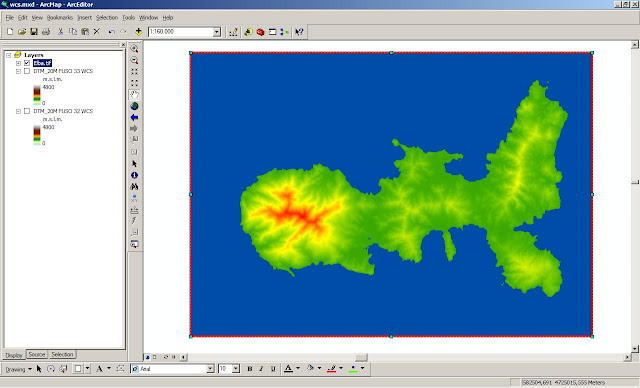
Attenzione poi alla simbologia da applicare ai dati: il file scaricato presenta infatti una "striscia" di pixels, fortunatamente in mare aperto, con un valore di quota di oltre 32.000 metri!
Anomalia che però va rimossa dalla simbologia per evitare che il territorio appaia troppo "pianeggiante" (intendo visivamente).
Inizialmente ho pensato ad un errore del server PCN.
Poi, rispondendo ad alcuni commenti dei lettori, ho approfondito meglio la problematica individuando così una possibile soluzione che oggi - 9/2/2011 - aggiungo all'articolo.
E' infatti sufficiente ottenere le statistiche del raster per risolvere il problema, che ritengo dovrebbe interessare tutte le zone "perimetrali" del tematismo.
Il metodo più semplice per generare le statistiche è tramite ArcCatalog: è sufficiente cliccare con il tasto destro sul DTM e lanciare il comando "Calculate Statistics...".
A seguito di questa operazione ArcGIS interpreta meglio i dati: ora l'altimetria di questa zona risulta compresa tra 0 e 1012 m.s.l.m.
Le celle con valore 32.767 sono invece interpretate come "NoData" (vedi proprietà del layer - scheda "Source"), di conseguenza non vengono considerate... (nota: il valore 32.767 deriva dal fatto che il raster prodotto è a 16bit, in grado quindi di gestire 65.536 valori: da -32.768 a +32.767).
Resta inteso che, una volta scaricata, l'immagine sarà disponibile in ArcMap/ArcCatalog per tutte le analisi e le elaborazioni del caso.
Avrete notato che la risoluzione del DTM è ora nettamente migliore (ogni pixel misura infatti 20x20 metri) e l'immagine qui sotto - uno zoom in scala 1:25.000 - rende ancor meglio il concetto.
Proviamo ora ad illustrare il significato delle diverse "componenti" che, nell'insieme, definiscono la richiesta WCS utilizzata nel mio esempio.
B - &service=wcs
Indica il tipo di servizio.
C - &version=1.0.0
Indica la versione del protocollo utilizzato dal PCN per esporre il servizio WCS.
D - &request=getcoverage
E' la "richiesta" che consente il download dei dati raster.
E - &coverage=DTM_20M_f32
Indica il nome della "coverage", ovvero del tematismo raster che si intende scaricare.
F - &crs=EPSG:32632
Indica il CRS - Coordinate Reference System - al quale fa riferimento la richiesta. Nel mio caso ho indicato il CRS associato alla coverage, informazione ottenuta dopo aver letto la scheda XML restituita dalla richiesta describecoverage (sezione: supportedCRSs).
Si noti che il codice EPSG 32632 corrisponde al sistema di riferimento cartografico UTM WGS84 fuso 32Nord.
ATTENZIONE: dopo aver risposto a parecchi lettori (vedi commenti), vorrei evidenziare come il sistema ci coordinate dipenda SIA dal tematismo CHE dalla zona di vostro interesse, quindi non è sempre 32632!!!
G - &bbox=586000,4726000,620000,4750000
Con riferimento al CRS di cui al punto precedente, definisce un quadrante (34x24Km) centrato sull'isola d'Elba.
Il riquadro è identificato dalle coordinate del vertice basso-sinistro e da quelle del vertice alto-destro.
Per maggiori informazioni sull'istruzione BBOX potete fare riferimento al mio articolo del 21 gennaio 2010 . Nello stesso articolo troverete illustrata un buon metodo per determinare facilmente le coordinate BBOX che fanno al caso vostro.
H - &width=1700
Definisce la larghezza dell'immagine raster, espressa in numero di pixel. Nel mio caso ho voluto mantenere le dimensioni dei pixel coincidenti con il livello di dettaglio "nominale" del DTM, quindi 20x20 metri.
I - &height=1200
Definisce l'altezza dell'immagine raster, espressa in numero di pixel. Per le dimensioni dei pixel vale quanto detto al punto precedente.
L - &format=geotiff
Indica il formato immagine scelto per il download dei dati, formato che, ovviamente, deve essere compreso fra quelli "supportati" dalla servizio WCS (informazione che si ottiene dalla già citata richiesta describecoverage).
Tutte le componenti sopra descritte sono OBBLIGATORIE, l'assenza di una sola di esse rende la richiesta invalida, producendo così un messaggio di errore.
E' anche evidente come alcune componenti siano "invarianti" (B-C-D-L), mentre altre siano STRETTAMENTE CORRELATE sia al tematismo che si intende scaricare, sia all'area di interesse.
ATTENZIONE: dopo aver risposto a parecchi lettori (vedi commenti), mi sembra opportuno ribadire l'importanza del'ultimo concetto espresso, leggetelo bene!
Ma perchè ArcView non carica direttamente i servizi WCS esposti dal PCN?
La mia impressione è che il problema sia riconducibile all'impostazione RectifiedGrid, un parametro opzionale che, probabilmente, mette in crisi ArcView.
Se provate a consultare il file restituito dall'istruzione DescribeCoverage, noterete che per questa coverage è prevista una griglia di 512x512 pixels, ognuno con dimensioni rettangolari pari a 2.008 metri (larghezza) x 2.568 metri (altezza).
Per completezza vi segnalo che in azienda abbiamo effettuato alcune prove "parallele", in particolare ho chiesto a NicoGIS di pubblicare un servizio WCS di test utilizzando a tale scopo la nostra licenza ArcGIS Server.
In questo caso il collegamento alla risorsa WCS funziona senza problemi, qualcosa però non torna: in effetti, mantenendo monitorate le "chiamate" di ArcMap o ArcCatalog al servizio, non vi è traccia dell'istruzione GetCoverage...
In definitiva devo ammettere che ho ancora le idee confuse ma, come recita un noto proverbio, "a caval donato non si guarda in bocca".
Un caro saluto.
PaoloGIS
PS: come al solito attendo commenti ed osservazioni per migliorare, correggere ed integrare il contenuto di questo articolo.
- 13 aprile 2012: ATTENZIONE!
Nel mese scorso il PCN ha modificato le specifiche WCS, passando dalla versione 1.0.0 alla 1.1.2. Inoltre, con l'occasione, ha impostato diversamente nomi e caratteristiche dei servizi. In poche parole, questo articolo deve essere aggiornato... ma non ho tempo!!!
In attesa di farlo, ho inserito nell'articolo anche la stringa corretta, evidenziata in GIALLO.
Trovate ulteriori dettagli su questa soluzione speditiva - ma funzionante! - nel commento che ho inserito oggi in coda all'articolo (...in fondo, in fondo... 61° posizione!). Vi anticipo però che a me funziona SOLO utilizzando FIREFOX.
- 9 febbraio 2011: leggendo i numerosi commenti collegati a questo post e nella speranza di evitare gli errori più comuni, ho ritenuto opportuno rivedere alcuni passaggi dell'articolo originale. Come sempre vi invito a leggere i commenti di coda, vi assicuro che sono ricchi di informazioni e consigli tecnici!
Cari utenti ArcGIS,
dopo aver parlato di servizi WMS (Web Map Service) e WFS (Web Feature Service), tocca ora ai servizi WCS (Web Coverage Service), la modalità scelta dal PCN (Portale Cartografico Nazionale) per distribuire dati in formato raster.
Un esempio?
Il DTM (o DEM) - acronimo di Digital Terrain Model - grazie al quale ho ottenuto l'immagine qui sotto: un'affascinante veduta in 3D dell'isola d'Elba ottenuta tramite ArcScene (voglia di mare???).
Se ben ricordate avevo già parlato di WCS, più precisamente in un passaggio inserito nell'articolo del 21 gennaio scorso :
"....un rapidissimo accenno ai servizi WCS (Web Coverage Service) che, in pratica, sono complementari ai WFS. Sono infatti utilizzati per distribuire dati di tipo raster: celle (GRID) più i relativi attributi.
Si pensi ad esempio ad un DTM (Modello Digitale del Terreno) e all'associazione tra ogni cella e il corrispondente valore di quota.
Se volete approfondire anche questo argomento, vi consiglio la lettura, sempre su Wikipedia, della seguente pagina: http://it.wikipedia.org/wiki/Web_Coverage_Service "
Diciamo subito che mentre i servizi WMS sono ormai molto diffusi e i WFS vanno lentamente affermandosi, i servizi WCS sono ancora rarissimi.
In Italia, ad esempio, mi risulta che li esponga solo il Portale Cartografico Nazionale.
Chiariamo anche, onde evitare false speranze, che tra i servizi WCS del PCN non sono comprese le ortofoto che, almeno fino ad oggi, sono esposte solo come servizi WMS.
Vi segnalo però che su questo argomento, qualche tempo fa, avevamo aperto una discussione che trovate nello "spazio libero" a fondo pagina, ecco i passaggi chiave:
"...solo un servizio WCS (Web Coverage Service) ti consentirebbe di scaricare il dato raster originale, esattamente come avviene per i dati vettoriali quando si utilizza un servizio WFS.
Ma il PCN, almeno per ora, non espone le ortofoto come WCS...
In effetti, visto che le ortofoto sono - per definizione - dati "statici", non sarebbe male poterle scaricare, se non altro per minimizzare i tempi di attesa dovuti al collegamento internet...
Se ti serve una zona limitata puoi tentare però un "accrocchio": massimizza l'area del tuo schermo e opera uno zoom adeguato al tuo utilizzo, accedi poi al menu "file" e clicca su "export map", scegli il formato jpg, imposta una risoluzione adatta al tuo caso e metti il flag nella casella "write world file".
Otterrai così un'immagine georeferenziata corrispondente all'area visibile a monitor... dopo qualche prova, finalizzata a trovare la risoluzione più adatta ai tuoi scopi, sono certo che otterrai il risultato voluto.
Se ti servisse un'area più estesa, dovrai ripetere l'operazione spostando il centramento della mappa. Produrrai così una serie di immagini, identiche per caratteristiche, che potrai visualizzare assieme oppure - meglio ancora - mosaicare in un raster catalog o in raster dataset.
Ovviamente ci vuole più tempo e fatica, ma se l'area è poco estesa..."
In realtà l'idea di scrivere un post sui servizi WCS è nata mentre stavo preparando il primo articolo dedicato ai servizi WFS.
Infatti, sulla scia dell'entusiasmo, avevo provato a scaricare dal PCN anche i raster esposti come servizi WCS ma, ahimè, con risultati poco soddisfacenti.
Dopo alcuni tentativi infruttuosi decisi di confrontarmi con Marco, un sostenitore del blog che sapevo impegnato nella stessa operazione. Ecco il nostro fraseggio:
"Ciao Marco,
volevo chiederti se nella tua euforia dei giorni scorsi hai scaricato anche qualche dato esposto con i servizi WCS.
Ieri ho provato con alcuni servizi, in particolare DTM 20, 40 e 75m, ma il risultato mi ha molto sorpreso: infatti sono sempre raster di 512x512 celle (quindi troppo "piccoli" per essere corretti) e privi di qualsiasi significato.
Inutile dire che mi aspettavo di scaricare lo stesso dato che alimenta i corrispondenti servizi WMS...
Tu hai avuto lo stesso risultato?"
"Ciao Paolo,
... ho fatto dei tentativi con il servizio WCS del PCN, in particolare ho provato a scaricare il DTM 20 mt. Riesco a scaricarlo ma quando vado a fare il preview, il dato mi appare come un rettangolo nero sia per il DTM fuso 32 che per quello fuso 33.
Se poi vado a vedere le properties in effetti il raster risulta costituito da 512 righe e 512 colonne, così come è sucesso a te. Anche tu vedi un rettangolo nero come me?"
In realtà, applicando un'opportuna simbologia, il rettangolo nero si trasfoma nell'immagine qui sotto che, a questa scala, potrebbe sembrare corretta:
L'immagine che segue, mostra però i limiti del dato raster appena scaricato: non ci crederete ma quella qui sotto è proprio l'isola d'Elba, peccato che ogni pixel misuri oltre 2Km di lato...
Dopo ulteriori tentativi mi sono quindi convinto che i servizi WCS del PCN sono poco "graditi", almeno per ora, al nostro beneamato ArcView (quindi anche ad ArcEditor ed ArcInfo).
La mail che ho ricevuto ad inizio febbraio da Roberto - altro sostenitore del blog - ha confermato i miei sospetti:
"Da quanto ho capito io hanno pubblicato i servizi WCS rispettando la lettera del protocollo WCS, cosa che però li rende al momento inutilizzabili con ArcGIS (funzionano invece con il nostro software) : Warning: "A selcted item could not be added to the map. Failed to open raster dataset."
Ho segnalato la cosa allo staff del PCN che mi ha risposto il 15 febbraio scorso: "Stiamo, comunque, provvedendo a verficare, tramite test, cosa debba essere modificato nei nostri servizi Wcs affinchè siano fruibile con ArcGis (9.3.1). Sarà nostra premura contattarla quando ne avremo verificato la compatibilità."
Precisando che Roberto faceva riferimento ad AdbToolbox - software liberamente scaricabile proprio dal PCN - ho tentato di installare questo prodotto per verificare se i servizi WCS fossero realmente fruibili.
Purtroppo sul mio notebook - sistema operativo Windows Vista - la procedura di installazione va subito in errore, impedendomi così di effettuare il test...
Purtroppo sul mio notebook - sistema operativo Windows Vista - la procedura di installazione va subito in errore, impedendomi così di effettuare il test...
Questa ennesima delusione mi ha condotto però sulla strada più corretta: definire una "chiamata" WCS rigorosamente in linea con le specifiche di questo standard.
Un approccio diverso che, nel vero spirito degli standards OGC e del concetto di interoperabilità, fosse totalmente indipendente da qualsiasi tecnologia software.
Ho quindi scaricato le specifiche WCS versione 1.0.0 (la stessa attualmente implementata dal PCN) e letto attentamente il documento, giungendo così da "una" soluzione del problema.
Passiamo quindi alla fase operativa scegliendo come dato di riferimento il DTM con maglia 20 metri (sicuramente uno dei tematismi più interessanti pubblicati dal PCN) nella "versione" restituita in coordinate UTM WGS84 e, nello specifico, relativa al fuso 32 Nord.
Passiamo quindi alla fase operativa scegliendo come dato di riferimento il DTM con maglia 20 metri (sicuramente uno dei tematismi più interessanti pubblicati dal PCN) nella "versione" restituita in coordinate UTM WGS84 e, nello specifico, relativa al fuso 32 Nord.
Il primo passo è conoscere, con maggior dettaglio, le modalità con le quali viene pubblicato questo strato informativo.
A questo scopo le specifiche WCS prevedono l'istruzione describecoverage il cui compito, come facilmente intuibile, è quello di restituire informazioni descrittive del dato.
Nel caso specifico mi sono collegato alla pagina del PCN che elenca tutte le risorse WCS disponibili, cliccando poi sul link capabilities relativo allo strato di mio interesse. Modificando l'ultima parte della URL, ovvero sostituendo getcapabilities con describecoverage, si ottiene la stringa qui sotto:
http://wms.pcn.minambiente.it/cgi-bin/mapserv.exe?map=/ms_ogc/wcs/DTM_20M_wcs_32.map&service=wcs&version=1.0.0&request=describecoverage
http://wms.pcn.minambiente.it/cgi-bin/mapserv.exe?map=/ms_ogc/wcs/DTM_20M_wcs_32.map&service=wcs&version=1.0.0&request=describecoverage
Cliccandovi sopra potrete visualizzare una pagina XML che, come anticipato, vi elenca una serie di caratteristiche descrittive della "coverage" DTM20: nome, sistema di riferimento, formato di restituzione, metodo di interpolazione, ecc...
In particolare vi faccio notare come il raster che andremo a scaricare verrà generato in formato GeoTiff.
Premesso che le informazioni appena ottenute forniscono tutti gli elementi necessari per impostare correttamente l'istruzione getcoverage, riporto qui sotto la stringa completa che mi ha permesso il download della parte di DTM20m relativa all'isola d'Elba:
ATTENZIONE:
a seguito delle modifiche apportate dal PCN nel mese di marzo 2012, la stringa precedente NON è più utilizzabile.
La stringa corretta (anche se a me funziona solo con FIREFOX) è:
http://wms.pcn.minambiente.it/cgi-bin/mapserv.exe?map=/ms_ogc/wcs/dtm_20m.map&service=WCS&version=1.1.2&request=GetCoverage&Identifier=EL.DTM.20M&BoundingBox=42.69,10.08,42.89,10.48,urn:ogc:def:crs:EPSG::4326&format=image/tiff
In attesa di aggiornare tutto l'articolo (forse...), vi rimando al commento che ho lasciato oggi (13 aprile 2012) in coda a questo post.
Ulteriore nota del 12/10/2015 - Nonostante la richiesta qui sopra sia formalmente corretta, in questi giorni restituisce un misero riquadro nero, privo di qualsiasi dato di elevazione...
Ipotizzando qualche problema nel servizio (quindi lato PCN), vi rimando alla risposte che ho dato a Geomarty in coda al commento inserito in data 8/10/2015 (in sintesi: il servizio sembra funzionare solo in alcune zone).
Si attendono, ovviamente, indicazioni utili a risolvere il problema.
Cliccando direttamente sul mio link - operazione che equivale a lanciare la richiesta WCS direttamente dal vostro browser - otterrete il download dell'immagine GeoTiff che, applicando un'opportuna simbologia, produce il risultato qui sotto.
Attenzione: nel mio caso - ovvero utilizzando Internet Explorer 8 - il file scaricato viene denominato "mapserv[1].tif" e salvato in un cartella temporanea.
Nei commenti all'articolo (leggeteli sempre!), Stefano segnala che Firefox produce invece un file "mapserver.exe", strano ma vero! Comunque basta modificare l'estensione in .tif per rendere subito consultabile il raster...
Ribadisco il concetto: in questo momento NON sto utilizzando ArcCatalog o ArcMap, mi limito a "lanciare" la richiesta direttamente dal browser (nel mio caso Internet Explorer 8).
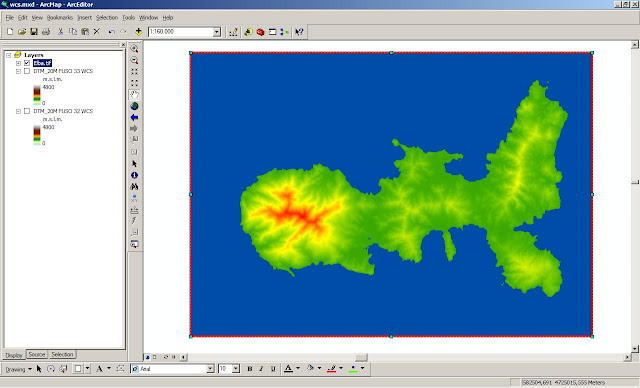
Attenzione poi alla simbologia da applicare ai dati: il file scaricato presenta infatti una "striscia" di pixels, fortunatamente in mare aperto, con un valore di quota di oltre 32.000 metri!
Anomalia che però va rimossa dalla simbologia per evitare che il territorio appaia troppo "pianeggiante" (intendo visivamente).
Inizialmente ho pensato ad un errore del server PCN.
Poi, rispondendo ad alcuni commenti dei lettori, ho approfondito meglio la problematica individuando così una possibile soluzione che oggi - 9/2/2011 - aggiungo all'articolo.
E' infatti sufficiente ottenere le statistiche del raster per risolvere il problema, che ritengo dovrebbe interessare tutte le zone "perimetrali" del tematismo.
Il metodo più semplice per generare le statistiche è tramite ArcCatalog: è sufficiente cliccare con il tasto destro sul DTM e lanciare il comando "Calculate Statistics...".
A seguito di questa operazione ArcGIS interpreta meglio i dati: ora l'altimetria di questa zona risulta compresa tra 0 e 1012 m.s.l.m.
Le celle con valore 32.767 sono invece interpretate come "NoData" (vedi proprietà del layer - scheda "Source"), di conseguenza non vengono considerate... (nota: il valore 32.767 deriva dal fatto che il raster prodotto è a 16bit, in grado quindi di gestire 65.536 valori: da -32.768 a +32.767).
Resta inteso che, una volta scaricata, l'immagine sarà disponibile in ArcMap/ArcCatalog per tutte le analisi e le elaborazioni del caso.
Avrete notato che la risoluzione del DTM è ora nettamente migliore (ogni pixel misura infatti 20x20 metri) e l'immagine qui sotto - uno zoom in scala 1:25.000 - rende ancor meglio il concetto.
Proviamo ora ad illustrare il significato delle diverse "componenti" che, nell'insieme, definiscono la richiesta WCS utilizzata nel mio esempio.
In questo modo ogni lettore potrà "personalizzare" la stringa, adattandola quindi alle proprie esigenze.
Notate innanzi tutto che ogni singola componente è preceduta da una & la cui funzione è appunto quella di "concatenare" i vari elementi della URL.
A - http://wms.pcn.minambiente.it/cgi-bin/mapserv.exe?map=/ms_ogc/wcs/DTM_20M_wcs_32.map
Rappresenta la URL del servizio, esattamente come appare cliccando sul tasto "URL" corrispondente al servizio WCS di vostro interesse.
Notate innanzi tutto che ogni singola componente è preceduta da una & la cui funzione è appunto quella di "concatenare" i vari elementi della URL.
A - http://wms.pcn.minambiente.it/cgi-bin/mapserv.exe?map=/ms_ogc/wcs/DTM_20M_wcs_32.map
Rappresenta la URL del servizio, esattamente come appare cliccando sul tasto "URL" corrispondente al servizio WCS di vostro interesse.
B - &service=wcs
Indica il tipo di servizio.
C - &version=1.0.0
Indica la versione del protocollo utilizzato dal PCN per esporre il servizio WCS.
D - &request=getcoverage
E' la "richiesta" che consente il download dei dati raster.
E - &coverage=DTM_20M_f32
Indica il nome della "coverage", ovvero del tematismo raster che si intende scaricare.
F - &crs=EPSG:32632
Indica il CRS - Coordinate Reference System - al quale fa riferimento la richiesta. Nel mio caso ho indicato il CRS associato alla coverage, informazione ottenuta dopo aver letto la scheda XML restituita dalla richiesta describecoverage (sezione: supportedCRSs).
Si noti che il codice EPSG 32632 corrisponde al sistema di riferimento cartografico UTM WGS84 fuso 32Nord.
ATTENZIONE: dopo aver risposto a parecchi lettori (vedi commenti), vorrei evidenziare come il sistema ci coordinate dipenda SIA dal tematismo CHE dalla zona di vostro interesse, quindi non è sempre 32632!!!
G - &bbox=586000,4726000,620000,4750000
Con riferimento al CRS di cui al punto precedente, definisce un quadrante (34x24Km) centrato sull'isola d'Elba.
Il riquadro è identificato dalle coordinate del vertice basso-sinistro e da quelle del vertice alto-destro.
Per maggiori informazioni sull'istruzione BBOX potete fare riferimento al mio articolo del 21 gennaio 2010 . Nello stesso articolo troverete illustrata un buon metodo per determinare facilmente le coordinate BBOX che fanno al caso vostro.
H - &width=1700
Definisce la larghezza dell'immagine raster, espressa in numero di pixel. Nel mio caso ho voluto mantenere le dimensioni dei pixel coincidenti con il livello di dettaglio "nominale" del DTM, quindi 20x20 metri.
I - &height=1200
Definisce l'altezza dell'immagine raster, espressa in numero di pixel. Per le dimensioni dei pixel vale quanto detto al punto precedente.
L - &format=geotiff
Indica il formato immagine scelto per il download dei dati, formato che, ovviamente, deve essere compreso fra quelli "supportati" dalla servizio WCS (informazione che si ottiene dalla già citata richiesta describecoverage).
Tutte le componenti sopra descritte sono OBBLIGATORIE, l'assenza di una sola di esse rende la richiesta invalida, producendo così un messaggio di errore.
E' anche evidente come alcune componenti siano "invarianti" (B-C-D-L), mentre altre siano STRETTAMENTE CORRELATE sia al tematismo che si intende scaricare, sia all'area di interesse.
ATTENZIONE: dopo aver risposto a parecchi lettori (vedi commenti), mi sembra opportuno ribadire l'importanza del'ultimo concetto espresso, leggetelo bene!
Per ulteriori dettagli in merito allo standard WCS vi rimando alle specifiche OGC, in particolare alla tabella qui sotto, che troverete pubblicata a pagina 32 :
Ma perchè ArcView non carica direttamente i servizi WCS esposti dal PCN?
La mia impressione è che il problema sia riconducibile all'impostazione RectifiedGrid, un parametro opzionale che, probabilmente, mette in crisi ArcView.
Se provate a consultare il file restituito dall'istruzione DescribeCoverage, noterete che per questa coverage è prevista una griglia di 512x512 pixels, ognuno con dimensioni rettangolari pari a 2.008 metri (larghezza) x 2.568 metri (altezza).
Per completezza vi segnalo che in azienda abbiamo effettuato alcune prove "parallele", in particolare ho chiesto a NicoGIS di pubblicare un servizio WCS di test utilizzando a tale scopo la nostra licenza ArcGIS Server.
In questo caso il collegamento alla risorsa WCS funziona senza problemi, qualcosa però non torna: in effetti, mantenendo monitorate le "chiamate" di ArcMap o ArcCatalog al servizio, non vi è traccia dell'istruzione GetCoverage...
In definitiva devo ammettere che ho ancora le idee confuse ma, come recita un noto proverbio, "a caval donato non si guarda in bocca".
Un caro saluto.
PaoloGIS
PS: come al solito attendo commenti ed osservazioni per migliorare, correggere ed integrare il contenuto di questo articolo.
venerdì 12 marzo 2010
ArcGIS Explorer 1200: l'evoluzione della razza.
Revisioni e note:
- 14 FEBBRAIO 2013: rilasciata anche la versione 2500!
- 17 GIUGNO 2011: rilasciata la versione 1700! Il prodotto è sempre più completo...
- 1 SETTEMBRE 2010: corretto il baco su add-in "Bing Bird's Eye View" (per i dettagli vedi sotto)
- 24 AGOSTO 2010: rilasciata la versione 1500!
Per il download: http://www.esri.com/software/arcgis/explorer/download.html
Cari utenti ArcGIS,
interrompo questo apparente "letargo" (*), per segnalarvi il rilascio di una nuova versione di ArcGIS Explorer che, vi ricordo, è un software "free", ovvero gratuito.
Una caratteristica certamente interessante, sopratutto se rapportata alle moltissime funzionalità e, non ultimo, al "pedigree" di questo prodotto.
Potete scaricare la versione denominata "build 1200" (circa 87 Mb) al seguente link: http://blogs.esri.com/Info/blogs/arcgisexplorerblog/archive/2010/03/09/new-version-now-available-and-what-s-new.aspx
Nella stessa pagina troverete descritte le principali novità e migliorie, alcune piuttosto interessanti: ad esempio l'accesso "libero" ai servizi di mappa di Bing, con immagini da satellite, foto aeree e mappe stradali di ottima qualità (nota: nella precedente versione la consultazione era invece subordinata alla presenza, sullo stesso PC, di una licenza ArcGIS Desktop 9.3.1).
Se non avete troppa confidenza con i documenti in lingua inglese, potete ripiegare sul mio articolo del 22 agosto 2009, dedicato alla precedente versione (build 900). Giusto per semplificarvi la vita, riporto qui sotto i passaggi che, a mio avviso, meglio descrivono ArcGIS Explorer:
Prima di installare ArcGIS Explorer verificate però se il vostro PC possiede almeno i requisiti minimi, soprattutto se intendete "dedicarvi" alla visualizzazione in 3D! Per effettuare velocemente il controllo, potete utilizzare l'utility disponile alla seguente pagina http://cyri.systemrequirementslab.com/1186/10895 .
Vi ho incuriosito?
Allora date un occhio anche alla pagina qui sotto, il link è : http://www.esri.com/software/mapping_for_everyone/explorer/add-ins.html
Scoprirete che è possibile estendere le funzionalità "native" di ArcGIS Explorer - peraltro già numerose - aggiungendovi una serie di Add-Ins veramente interessanti, ad esempio:
Noterete anche che la "basemap" è lo stradario di BING che, sulla zona di Monza, risulta molto bello ed aggiornato.
Devo invece segnalare che l'Add-In Bing Bird's Eye View produce un errore che però non preclude l'utilizzo del modulo. In pratica l'immagine prospettica non coincide con il punto "cliccato" in mappa ed anzi l'errore è piuttosto vistoso (nel mio caso viene mostrata una località del Dakota!), occorre quindi procedere manualmente.
Oggi - 1° settembre 2010 - grazie al provvido intervento di NicoGIS, l'errore è stato corretto.
Cliccando sul seguente link http://www.studioat.it/studioat/uploads/BingBirdsEyeView.zip potete scaricare il file che ripristina il corretto funzionamento. Per installarlo - una volta estratto dallo zip - è sufficiente un doppio click.
Considerate che l'installazione degli Add-Ins è molto semplice, basta recarsi nella corrispondente pagina web e cliccare sul modulo di proprio interesse.
Nella finestra che apparirà dovrete cliccare su Get Add-In, visualizzando così il classico pannello di download. Agendo poi su "Apri", il nuovo modulo verrà automaticamente installato in ArcGis Explorer.
In alternativa potete salvare il file (estensione .EAZ) sul PC e installarlo in un secondo tempo, in questo caso dovrete agire sulle opzioni di ArcGIS Explorer e più precisamente sulla scheda Resources (vedi sotto).
Per ulteriori informazioni vi rimando - come sempre - al portale ArcGIS Resource Centers, più precisamente alla sezione dedicata ad ArcGIS Explorer: http://resources.esri.com/arcgisexplorer/1200/index.cfm?fa=home
Per ora è tutto!
In effetti non ho ancora avuto modo di provare a fondo questa nuova release e quindi mi astengo da ulteriori commenti e considerazioni.
Devo peraltro ammettere di aver utilizzato poco anche la precedente versione: mi ero ripromesso di farlo proprio per completare l'articolo del 22 agosto ma - ahimé - mi sono limitato solo a qualche interessante "esperimento"...
Dovete però considerare che nel mio caso, avendo la fortuna di disporre di tutti i prodotti ArcGIS, i motivi per utilizzare Explorer sono pochi...
L'impressione che ho avuto è comunque molto positiva e non è detto che, con il rilascio della nuova versione, troverò tempo e motivazioni per una prova un pochino più seria... Perchè porsi dei limiti?
A presto!
PaoloGIS
(*) La primavera è alle porte!!!
Premesso che pubblicherò a breve un articolo sui servizi WCS (Web Coverage Service) esposti dal PCN (che fatica accedervi!!!), vi faccio notare che il blog, per quanto avaro di nuovi articoli, è comunque vivo e vegeto.
I lettori più attenti avranno notato che i commenti ai vari post sono sempre più numerosi e spesso contengono informazioni molto interessanti (si veda, ad esempio, l'articolo del 18 aprile 2009 su ArcPAD 8).
In questo periodo ho inoltre rivisto e attualizzato diversi articoli pubblicati nel 2009 e, non ultimo, vi segnalo le numerose discussioni aperte nello "spazio libero" presente a fondo pagina.
- 14 FEBBRAIO 2013: rilasciata anche la versione 2500!
- 17 GIUGNO 2011: rilasciata la versione 1700! Il prodotto è sempre più completo...
- 1 SETTEMBRE 2010: corretto il baco su add-in "Bing Bird's Eye View" (per i dettagli vedi sotto)
- 24 AGOSTO 2010: rilasciata la versione 1500!
Per il download: http://www.esri.com/software/arcgis/explorer/download.html
Cari utenti ArcGIS,
interrompo questo apparente "letargo" (*), per segnalarvi il rilascio di una nuova versione di ArcGIS Explorer che, vi ricordo, è un software "free", ovvero gratuito.
Una caratteristica certamente interessante, sopratutto se rapportata alle moltissime funzionalità e, non ultimo, al "pedigree" di questo prodotto.
Potete scaricare la versione denominata "build 1200" (circa 87 Mb) al seguente link: http://blogs.esri.com/Info/blogs/arcgisexplorerblog/archive/2010/03/09/new-version-now-available-and-what-s-new.aspx
Nella stessa pagina troverete descritte le principali novità e migliorie, alcune piuttosto interessanti: ad esempio l'accesso "libero" ai servizi di mappa di Bing, con immagini da satellite, foto aeree e mappe stradali di ottima qualità (nota: nella precedente versione la consultazione era invece subordinata alla presenza, sullo stesso PC, di una licenza ArcGIS Desktop 9.3.1).
Se non avete troppa confidenza con i documenti in lingua inglese, potete ripiegare sul mio articolo del 22 agosto 2009, dedicato alla precedente versione (build 900). Giusto per semplificarvi la vita, riporto qui sotto i passaggi che, a mio avviso, meglio descrivono ArcGIS Explorer:
- è un visualizzatore di dati GIS, anche se definirlo soltanto un "viewer" è un pò riduttivo. In effetti è un prodotto che offre numerose e utili funzionalità, non prevede però la possibilità di inserire e modificare i dati.
- è un prodotto rivolto alla grande utenza, quindi non adatto ad un uso professionale. Potremmo definirlo una via di mezzo tra i vari geobrowsers (Google Earth e Microsoft Bing in primis) e i prodotti GIS dedicati ai professionisti del settore.
- è utilissimo per consultare dati altrui, oppure per distribuire i propri (file geodatabase, shapefile, raster, servizi ArcGIS Server, WMS, ecc...). Si noti che la possibilità di caricare dati da moltissime fonti e in vari formati, consente, ad esempio, di visualizzare, analizzare e stampare i tematismi presenti sul proprio PC (ad esempio i recenti database topografici - DBTop - rilasciati in formato shapefile) assieme a dati accessibili via web.
- permette sia la visualizzazione in 2D che in 3D.
- gestisce tutti i sistemi di coordinate disponibili in ArcGIS, trasformazioni comprese.
- non è disponibile in lingua italiana.
Prima di installare ArcGIS Explorer verificate però se il vostro PC possiede almeno i requisiti minimi, soprattutto se intendete "dedicarvi" alla visualizzazione in 3D! Per effettuare velocemente il controllo, potete utilizzare l'utility disponile alla seguente pagina http://cyri.systemrequirementslab.com/1186/10895 .
Vi ho incuriosito?
Allora date un occhio anche alla pagina qui sotto, il link è : http://www.esri.com/software/mapping_for_everyone/explorer/add-ins.html
Scoprirete che è possibile estendere le funzionalità "native" di ArcGIS Explorer - peraltro già numerose - aggiungendovi una serie di Add-Ins veramente interessanti, ad esempio:
- Google Street View - visione da terra del territorio;
- Bing Bird's Eye View - visione prospettica del territorio (foto ad alta risoluzione acquisite da aereo);
- GPS connect - gestione di un ricevitore GPS.
Noterete anche che la "basemap" è lo stradario di BING che, sulla zona di Monza, risulta molto bello ed aggiornato.
Devo invece segnalare che l'Add-In Bing Bird's Eye View produce un errore che però non preclude l'utilizzo del modulo. In pratica l'immagine prospettica non coincide con il punto "cliccato" in mappa ed anzi l'errore è piuttosto vistoso (nel mio caso viene mostrata una località del Dakota!), occorre quindi procedere manualmente.
Oggi - 1° settembre 2010 - grazie al provvido intervento di NicoGIS, l'errore è stato corretto.
Cliccando sul seguente link http://www.studioat.it/studioat/uploads/BingBirdsEyeView.zip potete scaricare il file che ripristina il corretto funzionamento. Per installarlo - una volta estratto dallo zip - è sufficiente un doppio click.
Considerate che l'installazione degli Add-Ins è molto semplice, basta recarsi nella corrispondente pagina web e cliccare sul modulo di proprio interesse.
Nella finestra che apparirà dovrete cliccare su Get Add-In, visualizzando così il classico pannello di download. Agendo poi su "Apri", il nuovo modulo verrà automaticamente installato in ArcGis Explorer.
In alternativa potete salvare il file (estensione .EAZ) sul PC e installarlo in un secondo tempo, in questo caso dovrete agire sulle opzioni di ArcGIS Explorer e più precisamente sulla scheda Resources (vedi sotto).
Per ulteriori informazioni vi rimando - come sempre - al portale ArcGIS Resource Centers, più precisamente alla sezione dedicata ad ArcGIS Explorer: http://resources.esri.com/arcgisexplorer/1200/index.cfm?fa=home
Per ora è tutto!
In effetti non ho ancora avuto modo di provare a fondo questa nuova release e quindi mi astengo da ulteriori commenti e considerazioni.
Devo peraltro ammettere di aver utilizzato poco anche la precedente versione: mi ero ripromesso di farlo proprio per completare l'articolo del 22 agosto ma - ahimé - mi sono limitato solo a qualche interessante "esperimento"...
Dovete però considerare che nel mio caso, avendo la fortuna di disporre di tutti i prodotti ArcGIS, i motivi per utilizzare Explorer sono pochi...
L'impressione che ho avuto è comunque molto positiva e non è detto che, con il rilascio della nuova versione, troverò tempo e motivazioni per una prova un pochino più seria... Perchè porsi dei limiti?
A presto!
PaoloGIS
(*) La primavera è alle porte!!!
Premesso che pubblicherò a breve un articolo sui servizi WCS (Web Coverage Service) esposti dal PCN (che fatica accedervi!!!), vi faccio notare che il blog, per quanto avaro di nuovi articoli, è comunque vivo e vegeto.
I lettori più attenti avranno notato che i commenti ai vari post sono sempre più numerosi e spesso contengono informazioni molto interessanti (si veda, ad esempio, l'articolo del 18 aprile 2009 su ArcPAD 8).
In questo periodo ho inoltre rivisto e attualizzato diversi articoli pubblicati nel 2009 e, non ultimo, vi segnalo le numerose discussioni aperte nello "spazio libero" presente a fondo pagina.
giovedì 21 gennaio 2010
Servizi WFS parte seconda: quando il gioco si fa duro...
NOTE E REVISIONI
- 26/11/2012: ho effettuato una prova di connessione con la versione 10.1 di ArcGIS (nel caso specifico con il servizio "Infrastrutture stradali"), verificando, con soddisfazione, che funziona tutto a meraviglia!
E' stato risolto anche l'inconveniente legato alla sostituzione delle virgole nella stringa di richiesta: ora, infatti, il BBOX può essere dichiarato nei parametri che definiscono il "Search Envelope" (come è giusto che sia), evitando quindi di specificare le coordinate nella richiesta stessa.
- 01/04/2011: inserito un passaggio in cui ho simulato il download dei dati utilizzando la versione 10 di ArcView.
Cari utenti ArcGIS,
BUON 2010!!!
Apro "ufficialmente" il nuovo anno con questo post che, a tutti gli effetti, potete considerare come la seconda parte dell'articolo pubblicato il 30 novembre scorso.
In quell'occasione vi ho parlato dei servizi WFS erogati dal Portale Cartografico Nazionale (PCN), avvisandovi però che i tematismi di maggior dettaglio avrebbero richiesto parecchio tempo per completare il download.
In questa sede cercherò di illustrarvi una possibile soluzione, rispondendo così a quei lettori che hanno incontrato difficoltà nel caricamento degli strati informativi più "pesanti".
La logica è abbastanza semplice: occorrerà impostare la connessione WFS limitandone l'estensione territoriale.
Che poi - pensandoci bene - si tratta proprio dell'esigenza più comune: molto spesso non serve scaricare "tutto" un tematismo anche perchè, nel caso del PCN, i servizi WFS comprendono l'intero territorio nazionale o, nella migliore delle ipotesi, uno dei due fusi.
Nella maggior parte dei casi è invece più che sufficiente una "porzione" limitata, ad esempio un comune, una provincia o una regione.
Un "filtro spaziale" di questo tipo si basa sulla richiesta BBOX (Bounding Box), appositamente definita nelle specifiche WFS, WCS e WMS (per i dettagli fate riferimento alla documentazione pubblicata da Open Geospatial Consortium ).
La possibilità di impostare un filtro su un'area di interesse è evidenziata nelle Capabilities di tutti i servizi erogati dal PCN.
Provate, ad esempio, a verificare le Capabilities del tematismo "rete_stradale": nella parte finale del file XML, all'interno della sezione ogc:Filter_Capabilities, troverete indicata anche la richiesta BBOX.
Già che ci siete verificate il sistema di riferimento (SRS) adottato per questo strato informativo ovvero EPSG:4326.
Chi non avesse confidenza con questi codici, può visitare la pagina web EPSG Geodetic Parameter Registry: scegliendo la scheda retrieve by code e inserendo "4326", scoprirete che a questo codice è associato il sistema di coordinate geografiche nel datum WGS84.
Sempre consultando le Capabilities, nella sezione FeatureTypeList, noterete che questo servizio WFS - impostato su specifiche in versione 1.0.0 - è composto in realtà da 4 diversi livelli:
Ammettiamo quindi di effettuare il download limitando l'operazione alla rete stradale che interessa il comune di Monza (che caso!).
Come prima operazione dobbiamo definire l'area di interesse e per farlo esistono diversi metodi.
Visto che siamo in tema di PCN, suggerirei di rispolverare il mio articolo del 6 febbraio 2009 : caricare in ArcMap i dati del portale cartografico nazionale.
Fra tutte le mappe disponibili, ritengo che la più adatta ai nostri scopi sia quella denominata "Default". Caricandola in ambiente ArcMap otterete il risultato qui sotto:
Si tratta di un servizio di mappa comprendente l'intero territorio nazionale: quindi la base ottimale per definire tutti i BBOX di nostro interesse.
Inoltre, come potete notare dalle proprietà del dataframe (scheda Coordinate System), questo servizio è pubblicato in coordinate geografiche nel datum WGS84, in linea quindi con le nostre esigenze.
Per ottenere i parametri richiesti dall'istruzione BBOX, ho effettuato uno zoom sul comune di Monza e, utilizzando lo strumento New Rectangle, contenuto nella toolbar Draw, ho disegnato un rettangolo tale da comprendere l'intero confine comunale.
Per conoscere le caratteristiche geometriche di questo grafico, è sufficiente accedere alle Properties dell'oggetto e visualizzare la scheda Size and Position. A tale scopo basterà attivare il pulsante Select Elements (freccia nera) ed effettuare un doppio click all'interno del rettangolo.
I parametri da inserire nella richiesta BBOX sono: Xmin, Ymin, Xmax, Ymax.
Quindi, con riferimento alla figura qui sopra, otterremo il seguente risultato: 9.22, 45.55, 9.33, 45.64
Vi faccio notare che, trattandosi di coordinate geografiche, l'unità di misura è il decimal degree (dd), ovvero, tradotto in italiano, il grado sessadecimale.
NOTA inserita il 26/11/2012: con ArcGIS 10.1 NON è più necessario esplicitare le coordinate nella stringa di richiesta MA, come è giusto che sia, si agisce direttamente sui parametri che definiscono il Search Envelope (Minimum X, Minimum Y, Maximum X, Maximum Y), avendo poi cura di attivare il flag Clip to Search Envelope.
A questo punto siamo in grado di impostare la connessione WFS limitando il download all'area scelta come esempio.
I passaggi da effettuare sono tutti sintetizzati nella seguente figura:
Rispetto a quanto avevo indicato nel post del 30 novembre scorso, l'unica differenza consiste nell'impostare diversamente la stringa inserita nella casella Dataset.
In questo caso specifico la stringa corretta è la seguente:
http://wms.pcn.minambiente.it/cgi-bin/mapserv.exe?map=/ms_ogc/wfs/rete_stradale_wfs.map&service=wfs&version=1.0.0&request=getfeature&bbox=9.22,45.55,9.33,45.64
In pratica occorre sostituire la parte request=getCapabilities con version=1.0.0&request=getfeature&bbox=9.22,45.55,9.33,45.64
(nota inserita il 26/11/2012: come già anticipato, con ArcGIS 10.1 NON è più necessario esplicitare le coordinate nella stringa di richiesta).
Si noti che omettendo la stringa &bbox=9.22,45.55,9.33,45.64 , si indica al sistema di effettuare il download dell'intero tematismo (nota: questa sintassi, a parità di risultato, è formalmente più corretta rispetto a quella utilizzata nell'articolo del 30 novembre).
Se volete verificare di persona, provate a selezionare, nella Tables List, solo il layer delle autostrade.
Il risultato che otterrete è illustrato nella figura qui sotto:
Tornando invece al comune di Monza, il download dell'intera rete stradale interessa circa 9.400 archi e richiede, nel mio caso, circa 2 minuti per essere completato (il tempo, ovviamente, dipende dalla banda disponibile sulla propria linea internet).
Visualizzando l'anteprima del tematismo strade_locali, si ottiene il risultato qui sotto:
ATTENZIONE: nel caso doveste accedere nuovamente alle Connection Properties, dovete considerare che ArcCatalog interpreta come "separatori di richieste" le virgole che, invece, separano le 4 coordinate del BBOX.
Così facendo le sostituisce con una serie di apici (in corrispondenza di ogni virgola, ma anche all'inizio e alla fine di tutta la stringa) che rendono poi inutilizzabile la connessione.
Purtroppo l'unico rimedio che ho trovato è quello di correggere manualmente la stringa
(nota inserita il 26/11/2012: problema risolto con ArcGIS 10.1 !!!).
NOTA A POSTERIORI: come si evince dall'immagine qui sotto, ho provato ad effettuare la stessa operazione anche con la versione 10 di ArcView (vi ricordo che quando pubblicai l'articolo utilizzavo la versione 9.3.1) e confermo che la procedura funziona correttamente.
L'unica differenza - comunque ininfluente ai nostri fini - riguarda la maschera "Settings", che ora si chiama "Parameters" e che prevede un maggior numero di impostazioni.
Inoltre, come appare evidente in figura, NON è stato ancora risolto il problema degli apici.
Per aggirare l'ostacolo ho anche provato ad impostare il BBOX inserendo le coordinate nel riquadro "Use Search Envelope" ma, dopo alcuni tentativi infruttuosi, mi sono quasi convinto che questa modalità non funzioni. Difficile dire se sia colpa di ESRI o del PCN...
(nota inserita il 26/11/2012: problema risolto con ArcGIS 10.1 !!!).
Per una visione complessiva di tutta la rete stradale, dobbiamo invece ricorrere ad ArcMap.
Qui sotto vedete la rappresentazione dei quattro livelli di strade (nota: il progetto è lo stesso utilizzato per ricavare i parametri necessari alla richiesta BBOX).
Risulta evidente che il donwload ha interessato tutte le strade che intersecano l'area specificata: se ne deduce che l'istruzione BBOX non esegue tagli (clip). Quindi, in altri termini, è sufficiente che una parte dell'elemento sia interna all'area di interesse per essere compreso nel download.
Nulla vieta, applicando la stessa procedura al servizio Comuni fuso 32, di scaricare anche il confine comunale di Monza (nota: in questo caso dovrete inserire gli estremi del BBOX esprimendoli in coordinate cartografiche UTM).
Potrete poi utilizzare il comando Clip di ArcToolBox (lo trovate in Analysis Tools - Extract) per effettuare il "taglio" delle strade esattamente in corrispondenza del confine comunale...
Ma questo è un altro argomento!
Diamo invece un'occhiata agli attributi associati alle strade, esattamente come rappresentato nella figura qui sotto.
Ai fini pratici ritengo che gli attributi più interessanti siano il Nome e la Tipologia.
Diversi archi risultano privi di nome ma, da una rapida analisi del grafo, mi sembra di poter affermare che si tratta quasi sempre di elementi secondari, spesso di estensione molto ridotta.
Invece, per quanto concerne la suddivisione per tipologia, ritengo particolarmente utile quella impostata sul layer delle strade locali.
La distinzione avviene in 4 categorie:
Analizzando meglio la mappa ottenuta - una zona che, ovviamente, conosco molto bene - mi sono subito accorto di alcuni errori: ad esempio via Manara, la strada in cui ha sede la nostra azienda, non è affatto una strada statale!!!
Ancora più evidente Piazzale Virgilio (al centro dell'immagine) che, a seguito dei lavori effettuati nell'estate 2008, si presenta oggi come una grande e unica rotonda. Esattamente come indicato nello stradario World Street Map (vedi immagine qui sotto), uno dei tanti layers disponibili gratuitamente sul portale ArcGis Online.
Se non vi ricordate come accedere a questi servizi di mappa, molti dei quali recentemente arricchiti e aggiornati (tra questi proprio World Street Map), fate riferimento all'articolo con il quale ho aperto il blog.
Quest'ultima considerazione mette in evidenza una critica già sollevata in merito ai dati pubblicati dal PCN, ma non solo! Riguarda infatti un pò tutti i soggetti che producono dati, sottoscritto compreso...
Non mi riferisco agli errori in sè stessi, ci mancherebbe!
Vorrei solo evidenziare come il corretto utilizzo di un dato non possa prescindere da una "buona" documentazione dello stesso ovvero, in termini più tecnici, da un buon METADATO.
Quest'ultimo, nel caso specifico, dovrebbe rispondere a domande del tipo:
- a quale data è aggiornata la rete stradale?
- come è stato ottenuto il tematismo?
- come devo interpretare ogni singolo attributo?
- quali criteri sono stati adottati per la suddivisione in tipologie?
- come è pianificata la manutenzione del dato?
- ecc...
Provate ora a visualizzare il "Metadato Completo" che il PCN pubblica in merito a questo tematismo, il link è il seguente: http://www.pcn.minambiente.it/mdSearch/mdView.jsp?ID=727
Secondo voi risponde "veramente" alle domande qui sopra?
Alcune risposte sono facili da immaginare, altre richiederebbero un'analisi di maggior dettaglio, altre ancora sono impossibili da ottenere.
Ma la questione è ben altra: NON dobbiamo "immaginare", dobbiamo poter "leggere" le risposte.
Ad esempio, preso atto che nel metadato non viene indicata la pianificazione in merito al rilascio di nuove releases, come possiamo essere certi che i dati sui quali stiamo lavorando in ArcMap siano effettivamente allineati all'ultima versione disponibile?
Purtroppo, in mancanza di informazioni precise, siamo costretti ad inventarci una procedura alternativa.
Ad esempio, nel caso specifico, suggerirei di agire "ogni tanto" sul tasto Clear Cache che trovate nella scheda Data Interoperability delle Options: in questo modo ArcGIS sarà costretto ad effettuare un nuovo download.
Se invece ritenete di trasferire in un geodatabase i dati - magari per lavorarci in maniera più strutturata - vi segnalo un'alternativa alla soluzione che avevo illustrato il 30 novembre scorso.
Per salvare le features direttamente in un geodatabase, quindi senza l'obbligo di utilizzare ArcMap, potete utilizzare lo strumento Quick Import di ArcToolBox (lo trovate nel ToolBox Data Interoperability Tools e, a dispetto del nome, anche in questo caso NON serve l'acquisto della licenza Data Interoperability) .
Vi faccio notare che anche questa procedura prevede la possibilità di impostare una richiesta BBOX, avete anzi due alternative: utilizzare la logica illustrata in questo post oppure agire sulle impostazioni della connessione, modalità questa più semplice ed intuitiva.
Agendo sul tasto Settings della connessione WFS, apparirà la solita scheda Input Settings for WFS ma, questa volta, in una versione più "ricca": infatti, come si nota nell'immagine qui sotto, compare anche il riquadro Use Search Envelope, all'interno del quale è possibile specificare le coordinate che definiscono il BBOX (in realtà ho provato a farlo e mi sembra - salvo miei errori - che questa modalità non funzioni...).
Nota inserita il 26/11/2012: problema risolto con ArcGIS 10.1 !!!
Concludo ricordandovi che le informazioni contenute in questo articolo sono parziali: anche in questo caso l'argomento è "immenso" e meriterebbe una trattazione molto più approfondita!
Lascio però spazio ai vostri commenti/richieste per ampliare e descrivere meglio quanto sopra.
Un caro saluto.
PaoloGIS
- 26/11/2012: ho effettuato una prova di connessione con la versione 10.1 di ArcGIS (nel caso specifico con il servizio "Infrastrutture stradali"), verificando, con soddisfazione, che funziona tutto a meraviglia!
E' stato risolto anche l'inconveniente legato alla sostituzione delle virgole nella stringa di richiesta: ora, infatti, il BBOX può essere dichiarato nei parametri che definiscono il "Search Envelope" (come è giusto che sia), evitando quindi di specificare le coordinate nella richiesta stessa.
- 01/04/2011: inserito un passaggio in cui ho simulato il download dei dati utilizzando la versione 10 di ArcView.
Cari utenti ArcGIS,
BUON 2010!!!
Apro "ufficialmente" il nuovo anno con questo post che, a tutti gli effetti, potete considerare come la seconda parte dell'articolo pubblicato il 30 novembre scorso.
In quell'occasione vi ho parlato dei servizi WFS erogati dal Portale Cartografico Nazionale (PCN), avvisandovi però che i tematismi di maggior dettaglio avrebbero richiesto parecchio tempo per completare il download.
In questa sede cercherò di illustrarvi una possibile soluzione, rispondendo così a quei lettori che hanno incontrato difficoltà nel caricamento degli strati informativi più "pesanti".
La logica è abbastanza semplice: occorrerà impostare la connessione WFS limitandone l'estensione territoriale.
Che poi - pensandoci bene - si tratta proprio dell'esigenza più comune: molto spesso non serve scaricare "tutto" un tematismo anche perchè, nel caso del PCN, i servizi WFS comprendono l'intero territorio nazionale o, nella migliore delle ipotesi, uno dei due fusi.
Nella maggior parte dei casi è invece più che sufficiente una "porzione" limitata, ad esempio un comune, una provincia o una regione.
Un "filtro spaziale" di questo tipo si basa sulla richiesta BBOX (Bounding Box), appositamente definita nelle specifiche WFS, WCS e WMS (per i dettagli fate riferimento alla documentazione pubblicata da Open Geospatial Consortium ).
La possibilità di impostare un filtro su un'area di interesse è evidenziata nelle Capabilities di tutti i servizi erogati dal PCN.
Provate, ad esempio, a verificare le Capabilities del tematismo "rete_stradale": nella parte finale del file XML, all'interno della sezione ogc:Filter_Capabilities, troverete indicata anche la richiesta BBOX.
Già che ci siete verificate il sistema di riferimento (SRS) adottato per questo strato informativo ovvero EPSG:4326.
Chi non avesse confidenza con questi codici, può visitare la pagina web EPSG Geodetic Parameter Registry: scegliendo la scheda retrieve by code e inserendo "4326", scoprirete che a questo codice è associato il sistema di coordinate geografiche nel datum WGS84.
Sempre consultando le Capabilities, nella sezione FeatureTypeList, noterete che questo servizio WFS - impostato su specifiche in versione 1.0.0 - è composto in realtà da 4 diversi livelli:
- strade_locali
- strade_provinciali
- strade_statali
- autostrade
Ammettiamo quindi di effettuare il download limitando l'operazione alla rete stradale che interessa il comune di Monza (che caso!).
Come prima operazione dobbiamo definire l'area di interesse e per farlo esistono diversi metodi.
Visto che siamo in tema di PCN, suggerirei di rispolverare il mio articolo del 6 febbraio 2009 : caricare in ArcMap i dati del portale cartografico nazionale.
Fra tutte le mappe disponibili, ritengo che la più adatta ai nostri scopi sia quella denominata "Default". Caricandola in ambiente ArcMap otterete il risultato qui sotto:
Si tratta di un servizio di mappa comprendente l'intero territorio nazionale: quindi la base ottimale per definire tutti i BBOX di nostro interesse.
Inoltre, come potete notare dalle proprietà del dataframe (scheda Coordinate System), questo servizio è pubblicato in coordinate geografiche nel datum WGS84, in linea quindi con le nostre esigenze.
Per ottenere i parametri richiesti dall'istruzione BBOX, ho effettuato uno zoom sul comune di Monza e, utilizzando lo strumento New Rectangle, contenuto nella toolbar Draw, ho disegnato un rettangolo tale da comprendere l'intero confine comunale.
Per conoscere le caratteristiche geometriche di questo grafico, è sufficiente accedere alle Properties dell'oggetto e visualizzare la scheda Size and Position. A tale scopo basterà attivare il pulsante Select Elements (freccia nera) ed effettuare un doppio click all'interno del rettangolo.
I parametri da inserire nella richiesta BBOX sono: Xmin, Ymin, Xmax, Ymax.
Quindi, con riferimento alla figura qui sopra, otterremo il seguente risultato: 9.22, 45.55, 9.33, 45.64
Vi faccio notare che, trattandosi di coordinate geografiche, l'unità di misura è il decimal degree (dd), ovvero, tradotto in italiano, il grado sessadecimale.
NOTA inserita il 26/11/2012: con ArcGIS 10.1 NON è più necessario esplicitare le coordinate nella stringa di richiesta MA, come è giusto che sia, si agisce direttamente sui parametri che definiscono il Search Envelope (Minimum X, Minimum Y, Maximum X, Maximum Y), avendo poi cura di attivare il flag Clip to Search Envelope.
A questo punto siamo in grado di impostare la connessione WFS limitando il download all'area scelta come esempio.
I passaggi da effettuare sono tutti sintetizzati nella seguente figura:
Rispetto a quanto avevo indicato nel post del 30 novembre scorso, l'unica differenza consiste nell'impostare diversamente la stringa inserita nella casella Dataset.
In questo caso specifico la stringa corretta è la seguente:
http://wms.pcn.minambiente.it/cgi-bin/mapserv.exe?map=/ms_ogc/wfs/rete_stradale_wfs.map&service=wfs&version=1.0.0&request=getfeature&bbox=9.22,45.55,9.33,45.64
In pratica occorre sostituire la parte request=getCapabilities con version=1.0.0&request=getfeature&bbox=9.22,45.55,9.33,45.64
(nota inserita il 26/11/2012: come già anticipato, con ArcGIS 10.1 NON è più necessario esplicitare le coordinate nella stringa di richiesta).
Si noti che omettendo la stringa &bbox=9.22,45.55,9.33,45.64 , si indica al sistema di effettuare il download dell'intero tematismo (nota: questa sintassi, a parità di risultato, è formalmente più corretta rispetto a quella utilizzata nell'articolo del 30 novembre).
Se volete verificare di persona, provate a selezionare, nella Tables List, solo il layer delle autostrade.
Il risultato che otterrete è illustrato nella figura qui sotto:
Tornando invece al comune di Monza, il download dell'intera rete stradale interessa circa 9.400 archi e richiede, nel mio caso, circa 2 minuti per essere completato (il tempo, ovviamente, dipende dalla banda disponibile sulla propria linea internet).
Visualizzando l'anteprima del tematismo strade_locali, si ottiene il risultato qui sotto:
ATTENZIONE: nel caso doveste accedere nuovamente alle Connection Properties, dovete considerare che ArcCatalog interpreta come "separatori di richieste" le virgole che, invece, separano le 4 coordinate del BBOX.
Così facendo le sostituisce con una serie di apici (in corrispondenza di ogni virgola, ma anche all'inizio e alla fine di tutta la stringa) che rendono poi inutilizzabile la connessione.
Purtroppo l'unico rimedio che ho trovato è quello di correggere manualmente la stringa
(nota inserita il 26/11/2012: problema risolto con ArcGIS 10.1 !!!).
NOTA A POSTERIORI: come si evince dall'immagine qui sotto, ho provato ad effettuare la stessa operazione anche con la versione 10 di ArcView (vi ricordo che quando pubblicai l'articolo utilizzavo la versione 9.3.1) e confermo che la procedura funziona correttamente.
L'unica differenza - comunque ininfluente ai nostri fini - riguarda la maschera "Settings", che ora si chiama "Parameters" e che prevede un maggior numero di impostazioni.
Inoltre, come appare evidente in figura, NON è stato ancora risolto il problema degli apici.
Per aggirare l'ostacolo ho anche provato ad impostare il BBOX inserendo le coordinate nel riquadro "Use Search Envelope" ma, dopo alcuni tentativi infruttuosi, mi sono quasi convinto che questa modalità non funzioni. Difficile dire se sia colpa di ESRI o del PCN...
(nota inserita il 26/11/2012: problema risolto con ArcGIS 10.1 !!!).
Per una visione complessiva di tutta la rete stradale, dobbiamo invece ricorrere ad ArcMap.
Qui sotto vedete la rappresentazione dei quattro livelli di strade (nota: il progetto è lo stesso utilizzato per ricavare i parametri necessari alla richiesta BBOX).
Risulta evidente che il donwload ha interessato tutte le strade che intersecano l'area specificata: se ne deduce che l'istruzione BBOX non esegue tagli (clip). Quindi, in altri termini, è sufficiente che una parte dell'elemento sia interna all'area di interesse per essere compreso nel download.
Nulla vieta, applicando la stessa procedura al servizio Comuni fuso 32, di scaricare anche il confine comunale di Monza (nota: in questo caso dovrete inserire gli estremi del BBOX esprimendoli in coordinate cartografiche UTM).
Potrete poi utilizzare il comando Clip di ArcToolBox (lo trovate in Analysis Tools - Extract) per effettuare il "taglio" delle strade esattamente in corrispondenza del confine comunale...
Ma questo è un altro argomento!
Diamo invece un'occhiata agli attributi associati alle strade, esattamente come rappresentato nella figura qui sotto.
Ai fini pratici ritengo che gli attributi più interessanti siano il Nome e la Tipologia.
Diversi archi risultano privi di nome ma, da una rapida analisi del grafo, mi sembra di poter affermare che si tratta quasi sempre di elementi secondari, spesso di estensione molto ridotta.
Invece, per quanto concerne la suddivisione per tipologia, ritengo particolarmente utile quella impostata sul layer delle strade locali.
La distinzione avviene in 4 categorie:
- Extraurbana
- Urbana Scorrimento
- Urbana Quartiere
- Locale
Analizzando meglio la mappa ottenuta - una zona che, ovviamente, conosco molto bene - mi sono subito accorto di alcuni errori: ad esempio via Manara, la strada in cui ha sede la nostra azienda, non è affatto una strada statale!!!
Ancora più evidente Piazzale Virgilio (al centro dell'immagine) che, a seguito dei lavori effettuati nell'estate 2008, si presenta oggi come una grande e unica rotonda. Esattamente come indicato nello stradario World Street Map (vedi immagine qui sotto), uno dei tanti layers disponibili gratuitamente sul portale ArcGis Online.
Se non vi ricordate come accedere a questi servizi di mappa, molti dei quali recentemente arricchiti e aggiornati (tra questi proprio World Street Map), fate riferimento all'articolo con il quale ho aperto il blog.
Quest'ultima considerazione mette in evidenza una critica già sollevata in merito ai dati pubblicati dal PCN, ma non solo! Riguarda infatti un pò tutti i soggetti che producono dati, sottoscritto compreso...
Non mi riferisco agli errori in sè stessi, ci mancherebbe!
Vorrei solo evidenziare come il corretto utilizzo di un dato non possa prescindere da una "buona" documentazione dello stesso ovvero, in termini più tecnici, da un buon METADATO.
Quest'ultimo, nel caso specifico, dovrebbe rispondere a domande del tipo:
- a quale data è aggiornata la rete stradale?
- come è stato ottenuto il tematismo?
- come devo interpretare ogni singolo attributo?
- quali criteri sono stati adottati per la suddivisione in tipologie?
- come è pianificata la manutenzione del dato?
- ecc...
Provate ora a visualizzare il "Metadato Completo" che il PCN pubblica in merito a questo tematismo, il link è il seguente: http://www.pcn.minambiente.it/mdSearch/mdView.jsp?ID=727
Secondo voi risponde "veramente" alle domande qui sopra?
Alcune risposte sono facili da immaginare, altre richiederebbero un'analisi di maggior dettaglio, altre ancora sono impossibili da ottenere.
Ma la questione è ben altra: NON dobbiamo "immaginare", dobbiamo poter "leggere" le risposte.
Ad esempio, preso atto che nel metadato non viene indicata la pianificazione in merito al rilascio di nuove releases, come possiamo essere certi che i dati sui quali stiamo lavorando in ArcMap siano effettivamente allineati all'ultima versione disponibile?
Purtroppo, in mancanza di informazioni precise, siamo costretti ad inventarci una procedura alternativa.
Ad esempio, nel caso specifico, suggerirei di agire "ogni tanto" sul tasto Clear Cache che trovate nella scheda Data Interoperability delle Options: in questo modo ArcGIS sarà costretto ad effettuare un nuovo download.
Se invece ritenete di trasferire in un geodatabase i dati - magari per lavorarci in maniera più strutturata - vi segnalo un'alternativa alla soluzione che avevo illustrato il 30 novembre scorso.
Per salvare le features direttamente in un geodatabase, quindi senza l'obbligo di utilizzare ArcMap, potete utilizzare lo strumento Quick Import di ArcToolBox (lo trovate nel ToolBox Data Interoperability Tools e, a dispetto del nome, anche in questo caso NON serve l'acquisto della licenza Data Interoperability) .
Vi faccio notare che anche questa procedura prevede la possibilità di impostare una richiesta BBOX, avete anzi due alternative: utilizzare la logica illustrata in questo post oppure agire sulle impostazioni della connessione, modalità questa più semplice ed intuitiva.
Agendo sul tasto Settings della connessione WFS, apparirà la solita scheda Input Settings for WFS ma, questa volta, in una versione più "ricca": infatti, come si nota nell'immagine qui sotto, compare anche il riquadro Use Search Envelope, all'interno del quale è possibile specificare le coordinate che definiscono il BBOX (in realtà ho provato a farlo e mi sembra - salvo miei errori - che questa modalità non funzioni...).
Nota inserita il 26/11/2012: problema risolto con ArcGIS 10.1 !!!
Concludo ricordandovi che le informazioni contenute in questo articolo sono parziali: anche in questo caso l'argomento è "immenso" e meriterebbe una trattazione molto più approfondita!
Lascio però spazio ai vostri commenti/richieste per ampliare e descrivere meglio quanto sopra.
Un caro saluto.
PaoloGIS
Iscriviti a:
Post (Atom)
AREA FORUM (vedi anche post del 10/1/2014)
Post più letti nell'ultimo mese:
-
Note e revisioni: 10/1/2014 - a partire da oggi NON sarà più possibile inserire commenti in coda a questo post, sostituito, a tutti gli eff...
-
Cari utenti ArcGIS, BUON ANNO! Apro il 2014 con questo post, il cui compito è sostituire il suo stimato predecessore - "In attesa de...
-
Vi invito a leggere attentamente anche i commenti in coda a questo articolo: alcuni sono molto interessanti e ricchi di consigli ed informaz...
-
Revisioni e note: - 13 aprile 2012: ATTENZIONE! Nel mese scorso il PCN ha modificato le specifiche WCS, passando dalla versione 1.0.0 al...
-
Vi invito a leggere attentamente anche i commenti in coda a questo articolo: alcuni sono molto interessanti e ricchi di consigli ed informaz...
-
Cari utenti ArcGIS, da alcuni mesi ArcView può esportare dati in formato DWG o DXF...ma in quanti lo sanno? Considerata la grande diffusione...
-
Carissimi, rapido intervento sul blog per "passarvi" due segnalazioni di sicuro interesse. Innanzi tutto la disponibilità del ...
-
Nota: in data 15 MARZO 2010, ho "aggiornato" questo post apportandovi alcune piccole modifiche e completandolo con alcune immagini...
-
Revisioni e note: - 1-10-2015: su indicazione di un lettore, ho inserito nel post (previa verifica di funzionamento su postazione ArcMap 10...
-
Cari utenti ArcGIS, tutto bene? Avrete notato che ultimamente sono stato poco presente sul blog... Vedrò quindi di farmi perdonare! Immagino...



.jpg)























